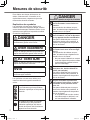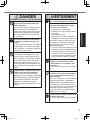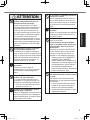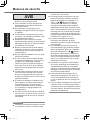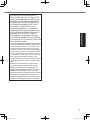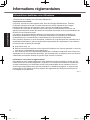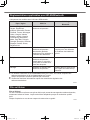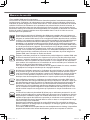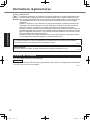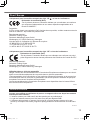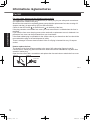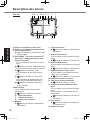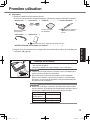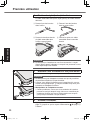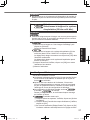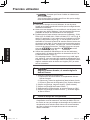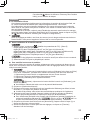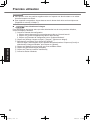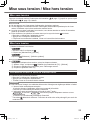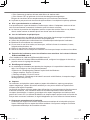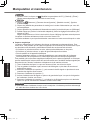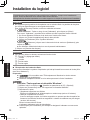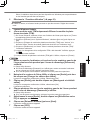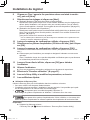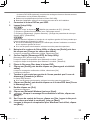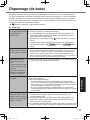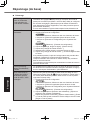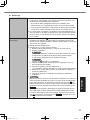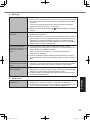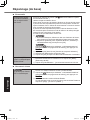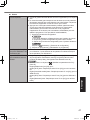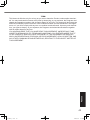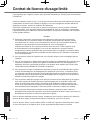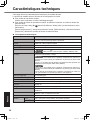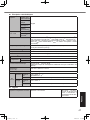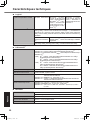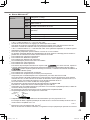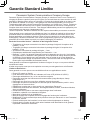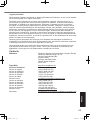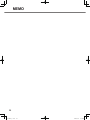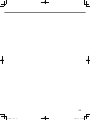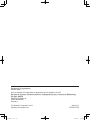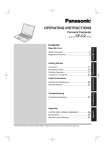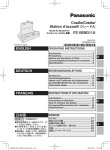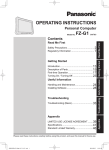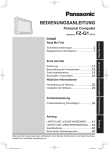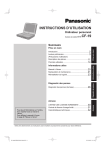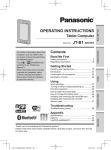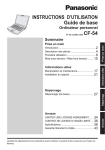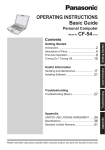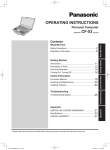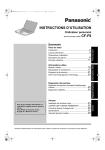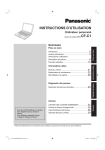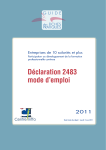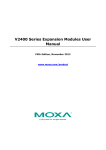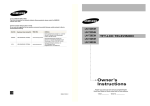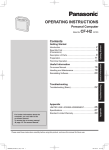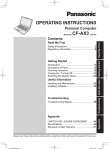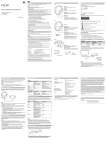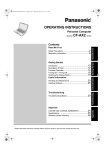Download INSTRUCTIONS D`UTILISATION
Transcript
INSTRUCTIONS D’UTILISATION Ordinateur personnel Sommaire FZ-G1 Lecture préliminaire Mesures de sécurité......................................... 2 Informations réglementaires............................. 8 Prise en main Introduction..................................................... 15 Description des pièces................................... 17 Première utilisation......................................... 19 Mise sous tension / Mise hors tension........... 25 Informations utiles Manipulation et maintenance......................... 26 Installation du logiciel..................................... 30 Lecture préliminaire Numéro de modèle série Prise en main A2 Informations utiles A1 Dépannage (de base)..................................... 35 Dépannage Dépannage LIMITED USE LICENSE AGREEMENT......... 42 Contrat de licence d’usage limité................... 44 Caractéristiques techniques........................... 46 Garantie Standard Limitée............................. 51 Annexe Annexe Veuillez lire attentivement ces instructions avant d’utiliser ce produit et les conserver pour future référence. FZ-G1mk1_Fr.indb 1 2013/02/14 11:33:04 Mesures de sécurité Pour réduire tout risque de blessure, de décès, d’électrocution, d’incendie ou de dysfonctionnement, respectez toujours les mesures de sécurité suivantes. Explication des symboles Lecture préliminaire Les symboles suivants sont utilisés pour classer et décrire le degré de danger, de blessure et de dommages matériels causés si ces symboles sont ignorés et le produit est utilisé de manière inappropriée. DANGER Indique un danger potentiel qui provoquera des blessures graves voire la mort. AVERTISSEMENT Indique un danger potentiel qui pourrait provoquer des blessures graves voire la mort. ATTENTION Indique un danger potentiel qui pourrait provoquer des blessures mineures. AVIS Indique un danger qui pourrait provoquer des dommages matériels. Les symboles suivants sont utilisés pour classer et décrire le type d’instructions à suivre. Ces symboles sont utilisés pour alerter les utilisateurs qu’une procédure d’utilisation spécifique ne doit pas être effectuée. Précautions à prendre au sujet de la batterie Ne pas jeter la batterie au feu et ne pas la soumettre à une chaleur excessive Une production de chaleur est possible, la batterie risque également de prendre feu ou de casser. Ne pas insérer d’objets pointus dans la batterie, ne pas la démonter et n’y apporter aucune modification Des pertes d’électrolytes et une production de chaleur sont possibles, la batterie risque également de prendre feu ou de casser. Ne pas mettre la borne positive (+) en court-circuit avec la borne négative (-) Une production de chaleur est possible, la batterie risque également de prendre feu ou de casser. • Ne pas mettre la batterie en contact avec des objets tels que des colliers ou des épingles pendant le transport ou le stockage. Éviter les chaleurs extrêmes (proximité d’un feu, lumière directe du soleil, par exemple) Des pertes d’électrolytes et une production de chaleur sont possibles, la batterie risque également de prendre feu ou de casser. Ne pas soumettre le produit aux secousses ni aux chocs, ne pas le soumettre à une pression excessive, etc. Des pertes d’électrolytes et une production de chaleur sont possibles, la batterie risque également de prendre feu ou de casser. • Si ce produit subit un choc violent, est endommagé ou déformé, cesser immédiatement l’utilisation. Ce symbole est utilisé pour alerter les utilisateurs qu’une procédure d’utilisation spécifique doit être respectée de façon à faire fonctionner l’appareil en toute sécurité. 2 FZ-G1mk1_Fr.indb DANGER 2 2013/02/11 10:44:14 Précautions à prendre au sujet de la batterie Ne pas charger la batterie en appliquant des méthodes autres que celles indiquées Si la batterie n’est pas chargée conformément à l’une des méthodes indiquées, des pertes d’électrolytes et une production de chaleur sont possibles, elle risque également de prendre feu ou de casser. Si le fonctionnement de la batterie se dégrade, remplacez-la par une neuve Si vous continuez d’utiliser une batterie endommagée, il y a risque de production de chaleur, et la batterie risque de prendre feu ou de casser. Ne pas utiliser avec un autre produit La batterie est rechargeable et a été conçue pour un produit spécifique. Si elle est utilisée sur un produit différent de celui pour lequel elle a été conçue, des pertes d’électrolytes et une production de chaleur sont possibles, elle risque également de prendre feu ou de casser. Ne pas utiliser ce produit avec une batterie autre que celle spécifiée N’utiliser que la batterie spécifiée ( page 19) avec le produit. Utiliser des batteries autres que celles fabriquées et fournies par Panasonic peut être dangereux (production de chaleur, batteries risquant de prendre feu ou de casser). AVERTISSEMENT En cas de dysfonctionnement ou de problème, cesser immédiatement l’utilisation. En cas de dysfonctionnement, débrancher immédiatement la fiche C.A. ainsi que la batterie • Ce produit est endommagé • Présence de corps étrangers dans ce produit • Émission de fumée • Émission d’une odeur inhabituelle • Dégagement de chaleur inhabituelle Continuer à utiliser ce produit si l’une des conditions ci-dessus est remplie peut provoquer un incendie ou une décharge électrique. • En cas de dysfonctionnement ou de problème, mettre immédiatement ce produit hors tension et déconnecter la fiche C.A. puis retirer la batterie. Contacter ensuite l’assistance technique pour faire réparer le produit. Lecture préliminaire DANGER Ne pas toucher ce produit en cas d’orage s’il est branché au câble d’alimentation ou à n’importe quel autre câble Un choc électrique risque de se produire. Ne pas brancher l’adaptateur secteur à une source d’alimentation autre qu’une prise secteur domestique standard Sinon, un incendie dû à une surchauffe risque de se produire. L’adaptateur secteur risque d’être endommagé s’il est connecté à un convertisseur C.C./ C.A. (inverseur). En avion, ne brancher l’adaptateur secteur/chargeur que sur une prise secteur spécifiquement adaptée à un tel usage. Ne pas insérer ni retirer la fiche C.A. les mains mouillées Un choc électrique risque de se produire. 3 FZ-G1mk1_Fr.indb 3 2013/02/11 10:44:14 Mesures de sécurité AVERTISSEMENT Lecture préliminaire Éliminer régulièrement la poussière et d’autres résidus de la fiche C.A. Si de la poussière ou d’autres résidus s’accumulent sur la fiche, si celle-ci est humide, par exemple, cela pourrait entraîner une défaillance de l’isolation et provoquer un incendie. • Retirer la fiche et l’essuyer avec un chiffon sec. . Retirer la fiche si l’ordinateur n’est pas utilisé pendant une longue période. Insérer complètement la fiche C.A. Si la fiche n’est pas complètement insérée, un incendie dû à une surchauffe ou une décharge électrique sont possibles. • Ne pas utiliser de fiche endommagée ni de prise secteur détachée. Refermer soigneusement le cache de connexion lors de l’utilisation de ce produit en présence d’eau, d’humidité, de vapeur, de poussière, de vapeurs graisseuses, etc. L’entrée d’un corps étranger risque de provoquer un incendie ou une décharge électrique. • Si un corps étranger a pénétré dans ce produit, mettre immédiatement celui-ci hors tension et déconnecter la fiche C.A. puis retirer le bloc de batterie. Contacter ensuite l’assistance technique. Ne pas démonter ce produit Vous pouvez recevoir un choc électrique, ou bien des corps étrangers peuvent pénétrer et provoquer un incendie. Ne pas monter le volume trop fort lors de l’utilisation du casque L’écoute à des niveaux sonores élevés qui stimulent l’oreille de manière excessive pendant une période prolongée peut se traduire par une perte d’audition. Ne pas utiliser en exposant la peau à ce produit pendant une période prolongée Utiliser ce produit en exposant la peau à sa source de chaleur ou à celle de l’adaptateur secteur pendant une période prolongée peut entraîner des brûlures, même à basse température. Ne rien tenter qui puisse endommager le cordon secteur, la fiche C.A. ou l’adaptateur secteur Ne pas endommager ni modifier le cordon, ne pas le placer à proximité d’objets chauds, le plier, le tordre, ou tirer dessus avec force, ne pas y placer d’objets lourds, ni même le serrer de manière excessive. Continuer à utiliser un cordon endommagé pourrait provoquer un incendie, un court-circuit ou une décharge électrique. Ne pas vous exposer au vent chaud sortant de l’orifice de ventilation (évacuation d’air) pendant une période prolongée Cela peut entraîner des brûlures à basse température. Le fait de couvrir l’orifice de ventilation (évacuation d’air) avec votre main ou un autre objet peut provoquer la formation de chaleur à l’intérieur, ce qui peut entraîner des brûlures. ATTENTION Ne pas placer ce produit sur des surfaces instables S’il est déséquilibré, ce produit risque de tomber et d’entraîner des blessures. Éviter tout empilage S’il est déséquilibré, ce produit risque de tomber et d’entraîner des blessures. 4 FZ-G1mk1_Fr.indb 4 2013/02/11 10:44:14 Ne pas laisser ce produit dans un endroit à température élevée pendant une période prolongée Laisser ce produit dans un endroit où il sera exposé à des températures extrêmement élevées, comme près du feu ou à la lumière directe du soleil, risque de déformer le boîtier et/ou d’endommager les éléments internes. Une utilisation continue dans ces conditions risque d’entraîner un courtcircuit ou une défaillance de l’isolation, par exemple, pouvant également provoquer un incendie ou une décharge électrique. Ne pas bloquer l’orifice de ventilation (évacuation/entrée d’air) L’utilisation de ce produit enveloppé dans un linge ou placé au-dessus de la literie ou d’une couverture peut bloquer l’orifice de ventilation et provoquer la formation de chaleur à l’intérieur, ce qui peut entraîner un incendie. Tenir fermement la fiche C.A. lors de son retrait Tirer sur le cordon risque de l’endommager, ce qui peut provoquer un incendie ou une décharge électrique. Ne pas déplacer ce produit tant que la fiche C.A. est connectée Le cordon secteur risque d’être endommagé, ce qui peut provoquer un incendie ou une décharge électrique. • Si c’est le cas, déconnecter immédiatement la fiche C.A. N’utiliser que l’adaptateur secteur spécifié pour ce produit Utiliser un adaptateur secteur autre que celui fourni (N’utiliser que l’adaptateur secteur spécifié pour ce produit) risque de provoquer un incendie. Ne soumettre l’adaptateur secteur à aucun choc violent Utiliser l’adaptateur secteur après un choc violent, après une chute par exemple, pourrait provoquer un incendie, un court-circuit ou une décharge électrique. Faire une pause de 10 à 15 minutes par heure Utiliser ce produit pendant une période prolongée peut être néfaste pour les yeux ou les mains. Lecture préliminaire ATTENTION <Uniquement pour les modèles équipés d’un port LAN> Ne pas brancher de ligne téléphonique ni de câble réseau autres que ceux spécifiés, dans le port pour réseau local Connecter le port pour réseau local à un des réseaux figurant dans la liste ci-dessous risque de provoquer un incendie ou une décharge électrique. • Réseaux autres que 1000BASE-T, 100BASE-TX ou 10BASE-T • Lignes téléphoniques (téléphone IP (téléphone à protocole Internet), lignes téléphoniques, lignes internes (commutateurs téléphoniques présents chez l’abonné), téléphones publics numériques, etc.) Ne pas toucher ce produit lors de son utilisation dans un milieu chaud ou froid Des brûlures, des brûlures à basse température, ou des gelures pourraient être causées. • Lorsqu’il est nécessaire d’exposer la peau à ce produit comme pour scanner une empreinte digitale, veuillez effectuer l’opération le plus rapidement possible. 5 FZ-G1mk1_Fr.indb 5 2013/02/11 10:44:14 Mesures de sécurité AVIS Lecture préliminaire l Ne pas placer l’ordinateur près d’une télévision ou d’un récepteur radio. l Tenir l’ordinateur à l’écart des aimants. Des données de la mémoire flash pourraient être perdues. l Cet ordinateur n’est pas prévu pour l’affichage d’images à des fins de diagnostic médical. l Cet ordinateur n’est pas prévu pour une connexion à un équipement médical à des fins de diagnostic médical. l Panasonic ne pourra être tenu responsable de perte de données ou de tout autre dommage accessoire ou indirect résultant de l’utilisation de ce produit. l Ne pas toucher les bornes de la batterie. La batterie risque de ne plus fonctionner correctement si les bornes sont sales ou endommagées. l Ne pas exposer la batterie à l’eau et éviter qu’elle soit mouillée. l Si vous n’utilisez pas la batterie pendant une période prolongée (un mois ou plus), la charger ou la décharger (l’utiliser) jusqu’à ce que son niveau de charge se situe entre 30 % et 40 % de sa capacité maximale, puis la ranger dans un endroit frais et sec. l Cet ordinateur protège la batterie contre une éventuelle surcharge en ne déclenchant son rechargement que lorsque sa charge est inférieure à 95 % environ de sa capacité maximale. l À l’achat de l’ordinateur, la batterie n’est pas chargée. La charger avant d’utiliser votre ordinateur pour la première fois. Lorsque l’adaptateur secteur est branché sur l’ordinateur, la charge démarre automatiquement. l En cas de contact du liquide de la batterie avec les yeux, ne pas les frotter. Les rincer immédiatement avec de l’eau et consulter un médecin. nomène tout à fait normal. l La charge ne peut commencer si la température interne de la batterie excède la plage de températures acceptable (0 °C à 50 °C). ( Manuel de référence “Alimentation par batterie”) La charge commence automatiquement lorsque la température revient dans les limites autorisées. Il est important de noter que le temps de charge varie en fonction des conditions d’utilisation. (Le temps de charge est plus long que d’habitude lorsque la température est inférieure ou égale à 10 °C.) l Lorsque la température est basse, l’autonomie est diminuée. N’utiliser l’ordinateur que dans la plage de températures autorisée. l Cet ordinateur est doté d’une fonction haute température qui empêche la dégradation de la batterie dans des conditions de hautes températures. ( Manuel de référence “Alimentation par batterie”) Un niveau correspondant à une charge de 100 % à de fortes températures est équivalent à une charge d’environ 80 % à des températures normales. l La batterie est un produit consommable. Si le temps d’utilisation de la batterie est considérablement réduit et si ses performances ne s’améliorent pas lorsqu’elle est rechargée à plusieurs reprises, la remplacer par une nouvelle batterie. l Lors du transport d’une batterie de rechange dans un bagage, une valise, etc., nous recommandons de la placer dans un sac en plastique afin d’en protéger les bornes. l Toujours mettre l’ordinateur hors tension s’il n’est pas utilisé. Si l’ordinateur est laissé sous tension alors que l’adaptateur secteur n’est pas branché, la batterie risque de se décharger complètement. REMARQUE l La batterie peut chauffer pendant la charge ou l’utilisation normale. Il s’agit d’un phé- 6 FZ-G1mk1_Fr.indb 6 2013/02/11 10:44:15 Lecture préliminaire CE PRODUIT N’EST PAS DESTINÉ À ÊTRE UTILISÉ, EN TOUT OU EN PARTIE, COMME SYSTÈMES/ÉQUIPEMENTS NUCLÉAIRES, SYSTÈMES/ ÉQUIPEMENTS DE CONTRÔLE DU TRAFIC AÉRIEN OU SYSTÈMES/ÉQUIPEMENTS DE COCKPIT D’AVION*1, DISPOSITIFS OU ACCESSOIRES MÉDICAUX*2, SYSTÈMES D’ASSISTANCE DE VIE ARTIFICIELLE OU TOUT AUTRE ÉQUIPEMENT/DISPOSITIF/ SYSTÈME LIÉ À LA VIE OU LA SÉCURITÉ HUMAINE. PANASONIC DÉCLINE TOUTE RESPONSABILITÉ CONCERNANT L’UTILISATION DE CE PRODUIT DANS LES CAS SUSMENTIONNÉS. *1 LES SYSTÈMES/ÉQUIPEMENTS DE COCKPIT D’AVION sont dotés de systèmes EFB (Electrical Flight Bag) de classe 2 et de classe 1 utilisés pendant des phases critiques de vol (par exemple, pendant le décollage et l’atterrissage) et/ou montés sur l’avion. Les systèmes EFB de classe 1 et de classe 2 sont définis par la FAA : AC (Advisory Circular) 120-76 A ou la JAA : JAA TGL (Temporary Guidance Leaflets) n° 36. *2 Comme prescrit par la directive européenne concernant les dispositifs médicaux (MDD) 93/42/ EEC. Panasonic ne donne aucune garantie en ce qui concerne les spécifications, technologies, la fiabilité et la sécurité (par exemple, l’inflammabilité, la fumée, la toxicité, l’émission de fréquences radio, etc.) relatives aux normes de l’aviation et aux normes concernant les équipements médicaux qui ont d’autres spécifications que celles de nos produits COTS (disponibles sur le marché). 7 FZ-G1mk1_Fr.indb 7 2013/02/14 11:33:04 Informations réglementaires Informations destinées aux utilisateurs Lecture préliminaire <Uniquement les modèles avec LAN sans fil/Bluetooth> Ce produit et votre santé Ce produit, comme tout autre appareil radio, émet de l’énergie radioélectrique. Toutefois, la quantité d’énergie émise par ce produit est beaucoup moins importante que l’énergie radioélectrique émise par des appareils sans fil tels que les téléphones portables. L’utilisation de ce produit ne comporte aucun risque pour le consommateur du fait que cet appareil opère dans les limites des directives concernant les normes et les recommandations de sécurité sur les fréquences radio. Ces normes et recommandations reflètent le consensus de la communauté scientifique et résultent de délibérations de jurys et comités de scientifiques qui examinent et interprètent continuellement les nouveautés de la vaste littérature sur les recherches effectuées. Dans certaines situations ou environnements, l’utilisation de ce produit peut être restreinte par le propriétaire du bâtiment ou par les représentants responsables de l’organisation. Ces situations peuvent être les suivantes par exemple : l A bord d’un avion, ou l Dans tout autre environnement où les risques d’interférence sur d’autres appareils ou services sont perçus ou identifiables comme dangereux. Si vous n’êtes pas sûr de la réglementation applicable à l’utilisation d’appareils sans fil dans une organisation ou un environnement spécifique, (par exemple dans un aéroport) nous vous invitons à demander l’autorisation d’utiliser ce produit avant sa mise en marche. Informations concernant la réglementation Nous déclinons toute responsabilité pour toute interférence radio ou télévision causée par des modifications non autorisées apportées à ce produit. La correction d’interférences causées par de telles modifications non autorisées sera la seule responsabilité de son utilisateur. Nous ne sommes pas responsables, ainsi que les revendeurs ou distributeurs agréés, ne sommes pas responsable de tout dégât ou de toute violation des règlements de l’État pouvant découler du non-respect de ces directives. 26-F-1 8 FZ-G1mk1_Fr.indb 8 2013/02/11 10:44:15 Réglementations applicables pour WLAN/Bluetooth <Uniquement les modèles avec LAN sans fil/Bluetooth> Pays / région 802.11a Utilisation à l’intérieur des bâtiments uniquement. Italie Utilisation à l’intérieur des bâtiments uniquement. Autorisation générale requise pour une utilisation à l’extérieur des bâtiments. Turquie Utilisation à l’intérieur des bâtiments uniquement. Interdit dans un rayon de 1 km à partir du centre de la piste des aéroports. Norvège Utilisation à l’intérieur des bâtiments uniquement. Bluetooth Lecture préliminaire Autriche, Belgique, Croatie, Chypre, République tchèque, Danemark, Estonie, Finlande, France, Allemagne, Grèce, Hongrie, Islande, Irlande, Lettonie, Lituanie, Luxembourg, Macédoine, Malte, Pays-Bas, Pologne, Portugal, Slovaquie, Slovénie, Espagne, Suède, Suisse, Royaume-Uni 802.11b/g Autorisation générale requise pour une utilisation à l’extérieur des bâtiments privés. Interdit dans un rayon de 20 km à partir du centre de NyÅlesund. l La dernière version de la “RECOMMANDATION CER 70-03” du Comité européen des radiocommunications et de la réglementation en Turquie. l Utilisez uniquement l’antenne spécifiée par Panasonic. l Vérifiez les dernières informations auprès des autorités de régulation des radiocommunications. 40-F-1 Pile au lithium Pile au lithium! Le micro-ordinateur renferme une pile au lithium qui permet de sauvegarder certaines données, notamment la date et l’heure. La pile ne doit être remplacée que par un technicien qualifié. Avis ! Risque d’explosion en cas de non respect de cette mise en garde! 15-F-1 9 FZ-G1mk1_Fr.indb 9 2013/02/11 10:44:15 Informations réglementaires Avis aux utilisateurs concernant la collecte et l’élimination des piles et des appareils électriques et électroniques usagés Lecture préliminaire Apposé sur le produit lui-même, sur son emballage, ou figurant dans la documentation qui l’accompagne, ce pictogramme indique que les piles et appareils électriques et électroniques usagés doivent être séparés des ordures ménagères. Afin de permettre le traitement, la valorisation et le recyclage adéquats des piles et des appareils usagés, veuillez les porter à l’un des points de collecte prévus, conformément à la législation nationale en vigueur ainsi qu’aux directives 2002/96/ CE et 2006/66/CE. En éliminant piles et appareils usagés conformément à la réglementation en vigueur, vous contribuez à prévenir le gaspillage de ressources précieuses ainsi qu’à protéger la santé humaine et l’environnement contre les effets potentiellement nocifs d’une manipulation inappropriée des déchets. Pour de plus amples renseignements sur la collecte et le recyclage des piles et appareils usagés, veuillez vous renseigner auprès de votre mairie, du service municipal d’enlèvement des déchets ou du point de vente où vous avez acheté les articles concernés. Le non-respect de la réglementation relative à l’élimination des déchets est passible d’une peine d’amende. Pour les utilisateurs professionnels au sein de l’Union européenne Si vous souhaitez vous défaire de pièces d’équipement électrique ou électronique, veuillez vous renseigner directement auprès de votre détaillant ou de votre fournisseur. [Information relative à l’élimination des déchets dans les pays extérieurs à l’Union européenne] Ce pictogramme n’est valide qu’à l’intérieur de l’Union européenne. Pour supprimer ce produit, contactez les autorités locales ou votre revendeur afin de connaître la procédure d’élimination à suivre. Note relative au pictogramme à apposer sur les piles (voir les 2 exemples cicontre) Le pictogramme représentant une poubelle sur roues barrée d’une croix est conforme à la réglementation. Si ce pictogramme est combiné avec un symbole chimique, il remplit également les exigences posées par la Directive relative au produit chimique concerné. 53-F-1 10 FZ-G1mk1_Fr.indb 10 2013/02/11 10:44:15 Mesures de securité Lecture préliminaire <Pour modèle WAN sans fil uniquement> Les mesures de sécurité suivantes doivent être observées pendant l’ensemble des phases de fonctionnement, d’utilisation, de maintenance ou de réparation de tout ordinateur personnel ou ordinateur de poche intégrant un modem WAN sans fil. Il est conseillé aux fabricants du terminal cellulaire d’informer les utilisateurs et les opérateurs des précautions de sécurité suivantes, et d’inclure ces instructions dans tous les manuels fournis avec le produit. Le non-respect de ces précautions enfreint les normes de sécurité applicables à la conception, la fabrication et l’utilisation prévue du produit. Panasonic décline toute responsabilité dans le cas où le client ne se conformerait pas à ces précautions. Respectez les restrictions d’utilisation des téléphones portables dans les hôpitaux ou autres établissements de santé. Éteignez l’ordinateur portable ou l’ordinateur de poche intégrant un modem WAN sans fil si les consignes affi chées dans des zones sensibles l’exigent. Les équipements médicaux peuvent être sensibles à l’énergie radioélectrique. Le fonctionnement des stimulateurs cardiaques, d’autres dispositifs médicaux implantables ou de prothèses auditives peut être affecté par les interférences provenant de l’ordinateur personnel ou de l’ordinateur de poche intégrant un modem WAN sans fil en cas de proximité avec l’appareil. En cas de doute sur un danger potentiel, contactez le médecin ou le fabricant de l’appareil pour vérifier que l’équipement est correctement protégé. Il est conseillé aux patients porteurs d’un stimulateur cardiaque de ne pas garder à proximité leur ordinateur personnel ou leur ordinateur de poche intégrant un modem WAN sans fil lorsque ce dernier est allumé. Éteignez l’ordinateur personnel ou l’ordinateur de poche intégrant un modem WAN sans fil avant de monter à bord d’un avion. Assurez-vous qu’il ne peut être allumé par inadvertance. L’utilisation d’appareils sans fil à bord d’un avion est interdite pour éviter toute interférence avec les systèmes de communication. Le non-respect de ces instructions peut conduire à la suspension ou à l’interdiction de service cellulaire pour l’utilisateur en infraction, à des poursuites judiciaires ou les deux. Pour de plus amples détails sur l’utilisation de cet appareil à bord d’un avion, consultez et appliquez les consignes données par la compagnie aérienne. N’utilisez pas l’ordinateur personnel ou l’ordinateur de poche intégrant un modem WAN sans fil en présence de gaz ou de fumées inflammables. Éteignez le terminal cellulaire lorsque vous vous trouvez à proximité de stations à essence, de dépôts de fuel, d’usines chimiques ou de lieux où des opérations d’explosion sont en cours. L’utilisation de tout équipement électrique dans des atmosphères présentant un risque d’explosion peut être dangereuse. Votre ordinateur personnel ou ordinateur de poche intégrant un modem WAN sans fil reçoit et transmet une énergie radioélectrique lorsqu’il est allumé. Gardez à l’esprit que des interférences peuvent se produire si l’appareil est utilisé à proximité de postes de télévision, de radios, d’ordinateurs ou d’un environnement insuffisamment protégé. Conformez-vous à tout règlement spécifique et éteignez toujours l’ordinateur personnel ou l’ordinateur de poche intégrant un modem WAN sans fil dans les lieux où il est interdit ou bien lorsque vous soupçonnez qu’il présente un risque d’interférence ou un danger. La sécurité au volant est primordiale! N’utilisez pas un ordinateur personnel ni un ordinateur de poche intégrant un modem WAN sans fil lorsque vous conduisez un véhicule. Ne placez pas l’ordinateur équipé d’un modem WAN sans fil à un endroit où il est susceptible de provoquer des blessures corporelles au conducteur ou aux passagers. Il est recommandé de ranger l’appareil dans le coffre ou dans un compartiment de rangement sûr lorsque vous conduisez. Ne placez pas l’ordinateur équipé d’un modem WAN sans fil à proximité d’un airbag ou près de l’endroit où un airbag risque de se déployer. Un airbag se gonfle avec une grande force ; si l’ordinateur équipé . d’un modem WAN sans fil est placé dans la zone de déploiement de l’airbag, il risque d’être propulsé violemment et de causer des blessures graves aux occupants du véhicule. FZ-G1mk1_Fr.indb 11 11 2013/02/11 10:44:16 Informations réglementaires Lecture préliminaire IMPORTANT! L’ordinateur personnel ou l’ordinateur de poche intégrant un modem WAN sans fil fonctionne à l’aide de signaux radio et il n’est pas garanti que les réseaux cellulaires puissent se connecter dans tous les cas. Vous ne devriez donc jamais compter uniquement sur un appareil sans fil pour les communications essentielles, telles que les appels d’urgence. Gardez à l’esprit que, pour effectuer ou recevoir des appels, l’ordinateur personnel ou l’ordinateur de poche intégrant un modem WAN sans fil doit être allumé et se trouver dans une zone de couverture où le signal cellulaire est suffi samment puissant. Quelques réseaux n’autorisent pas les appels d’urgence si certains services réseau ou fonctions du téléphone sont en cours d’utilisation (par exemple les fonctions de verrouillage, de répertoire restreint etc.). Vous devrez peut-être désactiver ces fonctions avant de pouvoir effectuer un appel d’urgence. Certains réseaux requièrent l’insertion d’une carte SIM valide dans l’ordinateur personnel ou l’ordinateur de poche intégrant un modem WAN sans fil. AVERTISSEMENT : Il y a risque d’explosion en cas de remplacement de la batterie par une autre de type inadéquat. Suivre les instructions pour mettre au rebut les batteries usées. 58-F-1 Cable d’interface Nous déconseillons d’utiliser un câble d’interface d’une longueur supérieure à 3 m. 11-F-1 Lumière de la caméra <Pour les modèles munis d’une caméra arrière> ATTENTION - La lumière de la diode LED est forte et peut blesser l’oeil humain. Ne regardez pas directement les LED avec les yeux non protégés. 57-F-1 12 FZ-G1mk1_Fr.indb 12 2013/02/11 10:44:16 Pour l’Europe <Uniquement pour les modèles marqués du sigle “CE ” en bas de l’ordinateur> Déclaration de conformité (DoC) “Par le présent document, Panasonic déclare que cet ordinateur est conforme aux exigences fondamentales et aux autres dispositions applicables de la Directive 1999/5/EC.” Suggestion: Si vous voulez obtenir une copie de la DoC d’origine de nos produits, veuillez contacter notre site Internet à l’adresse : http://www.doc.panasonic.de Liste des pays où l’utilisation du LAN sans fil est prévu : AT BE BG CH CY CZ DE DK EE ES FI FR GB GR HU IE IS IT LT LU LV MT NL NO PL PT RO SE SI SK TR Lecture préliminaire Représentant autorisé : Panasonic Testing Centre Panasonic Marketing Europe GmbH Winsbergring 15, 22525 Hambourg, Allemagne 18-25-F-0 <Uniquement pour les modèles marqués du sigle “CE” en bas de l’ordinateur> Déclaration de Conformité (DoC) “Par la présente, Panasonic déclare que cet ordinateur est conforme aux principales exigences et autres clauses pertinentes des Directives du Conseil de l’EU.”. Représentant autorisé : Panasonic Testing Centre Panasonic Marketing Europe GmbH Winsbergring 15, 22525 Hambourg, Allemagne 18-F-0 Utilisation dans un véhicule automobile Danger: Vérifiez les recommandations de la Commission Européenne suivantes pour une installation et une utilisation adéquates de ce produit dans un véhicule automobile. “Recommandation de la Commission sur les systèmes efficaces d’information et de communication embarqués dans les véhicules et garantissant une séurité optimale: délaration de principes européenne concernant l’interface homme/machine.” Les recommandations de la Commission Européenne sont disponibles dans le Journal Officiel des Communautés Européennes. 35-F-1 Antenne externe Lorsque vous utilisez un réplicateur de port ou un support voiture sur lequel une antenne externe peut être installée : L’antenne externe pour LAN sans fil doit être montée par un professionnel. Le gain de l’antenne externe pour LAN sans fil ne doit pas dépasser 5dBi. L’utilisateur doit maintenir un espace d’au moins 20 cm entre l’antenne externe et les personnes (à l’exception des mains, poignets et pieds) pendant le fonctionnement en mode sans fil. 41-F-1-1 13 FZ-G1mk1_Fr.indb 13 2013/02/11 10:44:16 Informations réglementaires For UK For your safety, please read the following text carefully. This appliance is supplied with a molded three pin mains plug for your safety and convenience. A 3 ampere fuse is fitted in this plug. Should the fuse need to be replaced please ensure that the replacement fuse has a rating of 3 ampere and that it is approved by ASTA or BSI to BS1362. or the BSI mark on the body of the fuse. Check for the ASTA mark If the plug contains a removable fuse cover you must ensure that it is refitted when the fuse is replaced. If you lose the fuse cover the plug must not be used until a replacement cover is obtained. A replacement fuse cover can be purchased from your local dealer. If the fitted molded plug is unsuitable for the socket outlet in your home then the fuse should be removed and the plug cut off and disposed of safely. There is a danger of severe electrical shock if the cut off plug is inserted into any 13-ampere socket. Lecture préliminaire ASA How to replace the fuse The location of the fuse differs according to the type of AC mains plug (figures A and B). Confirm the AC mains plug fitted and follow the instructions below. Illustrations may differ from actual AC mains plug. Open the fuse cover with a screwdriver and replace the fuse and close or attach the fuse cover. Figure A Figure B Fuse cover 8-E-1 14 FZ-G1mk1_Fr.indb 14 2013/02/11 10:44:16 Introduction Nous vous remercions d’avoir acheté ce produit Panasonic. Veuillez lire attentivement ces consignes pour garantir une sécurité et des performances optimales. Dans ces instructions, les noms et les termes sont indiqués comme suit. signale le système d’exploitation Windows® 8 signale le système d’exploitation Windows® 7 n Termes et illustrations proposés dans ces instructions REMARQUE : Entrée : Alt + Suppr : è : : Affichez “Icône” Cliquez sur [Icône] - Situations pouvant provoquer des blessures corporelles mineures ou modérées. Informations utiles et pratiques Appuyez sur la touche [Entrée]. Maintenez la touche [Alt] enfoncée puis appuyez sur la touche [Suppr]. Page du présent manuel (Instructions d’utilisation) ou du Manuel de référence. Référence aux manuels à l’écran. Effleurez de la droite vers l’intérieur de l’écran. :Cette illustration indique qu’il faut cliquer sur dans le menu Icône. (Démarrer) - [Tous les programmes] : Cliquez sur (Paramètres) Prise en main ATTENTION : (Démarrer), puis cliquez sur [Tous les programmes]. l Certaines illustrations sont simplifiées pour faciliter la compréhension et peuvent être légèrement différentes des objets qu’elles représentent. l Si vous n’ouvrez pas de session en tant qu’administrateur, vous ne pouvez pas utiliser certaines fonctions ou afficher certains écrans. l Consultez les dernières informations relatives aux produits en option dans les catalogues, etc. l Dans ces instructions, les noms et les termes sont indiqués comme suit. ® “Windows 8 Pro 64-bit” sous le nom “Windows” ou “Windows 8” ® ® “Windows 7 Professional 32-bit Service Pack 1” et “Windows 7 Professional 64-bit Service Pack 1” sous le nom “Windows” ou “Windows 7” Lecteur DVD MULTI sous le nom “lecteur DVD” n Avis de non-responsabilité Les caractéristiques techniques des ordinateurs et les manuels sont susceptibles d’être modifiés sans préavis. Panasonic Corporation décline toute responsabilité quant aux dommages encourus, directement ou indirectement, en conséquence d’erreurs, d’omissions ou de différences entre l’ordinateur et les manuels. n Marques commerciales Microsoft®, Windows® et le logo Windows sont des marques déposées de Microsoft Corporation aux États-Unis et/ou dans d’autres pays. Intel, Core, Centrino et PROSet sont soit des marques déposées, soit des marques commerciales de Intel Corporation. Le logo microSDXC est une marque commerciale de SD-3C, LLC. 15 FZ-G1mk1_Fr.indb 15 2013/02/11 10:44:17 Introduction Adobe, le logo Adobe et Adobe Reader sont soit des marques déposées, soit des marques commerciales d’Adobe Systems Incorporated aux États-Unis et/ou dans d’autres pays. Bluetooth® est une marque déposée détenue par Bluetooth SIG, Inc., U.S.A. et concédée sous licence à Panasonic Corporation. HDMI, le logo HDMI et High-Definition Multimedia Interface sont des marques déposées ou commerciales de HDMI Licensing LLC aux États-Unis et/ou dans d’autres pays. Les noms de produits, marques, etc., qui apparaissent dans ce manuel sont soit des marques commerciales soit des marques déposées de leurs compagnies respectives. Prise en main n Manuel à l’écran Pour de plus amples informations sur l’ordinateur, reportez-vous au manuel à l’écran. l Manuel de référence Le Manuel de référence contient des informations pratiques qui vous permettent de profiter pleinement des performances de l’ordinateur. l Important Tips Les Important Tips fournissent des informations sur la batterie afin que vous puissiez l’utiliser dans des conditions optimales et bénéficier d’une autonomie prolongée. Procédez comme suit pour accéder aux manuels à l’écran. Sur l’écran d’accueil, cliquez sur le carreau [Manual Selector], puis sélectionnez le manuel à l’écran. Double-cliquez sur [Manual Selector] sur l’écran de bureau, puis sélectionnez le manuel à l’écran. 16 FZ-G1mk1_Fr.indb 16 2013/02/11 10:44:17 Description des pièces Avant Côté droit 㪘 㪙 㪜 㪚 㪛 㪡 㪢 㪣 㪝 㪟 㪠 Caméra avant Manuel de référence “Caméra” è A: Voyant de caméra B: Objectif de caméra C: Microphone D:Capteur de lumière ambiante Le capteur de lumière ambiante est équipé d’une fonction d’ajustement de luminosité automatique qui ajuste l’écran d’affichage. (è page 27) E: Verrou de sécurité Vous pouvez raccorder un câble Kensington. Pour plus d’informations, consultez le manuel fourni avec le câble. F: Prise DC-IN G:Bouton du Tablet Manuel de référence “Bouton du è è Manuel de référence “Périphériques Prise en main 㪞 USB” K:Port HDMI Manuel de référence “Écran exè terne” L: Prise casque Il est possible de connecter un casquemicro ou un casque. Tablet” H:Voyant LED : Voyant d’alimentation Éteint : Hors tension/Veille prolongée, Vert : Sous tension, Vert clignotant : Veille : État du lecteur : État de batterie è page 27 “Si le voyant de batterie ne s’allume pas” Manuel de référence “Alimentaè tion par batterie” I: Commutateur de marche/arrêt J: Ports USB3.0 17 FZ-G1mk1_Fr.indb 17 2013/02/11 10:44:17 Description des pièces Rear side 㻭 㻮 㻯 㻰㻱 㻲 㻳 㻴 㻵 㻶 㻷 㻽 㻸㻹 㻺 Prise en main A:Orifice de ventilation (entrée d’air) B:Orifice de ventilation (évacuation d’air) C:Cache anti-poussière è page 29 “Nettoyer à l’intérieur du cache anti-poussière” D:Port USB2.0*1 / Port pour réseau local*2 / Port sériel*3 / Emplacement pour carte mémoire microSD*4 *1 Pour modèles avec port USB 2.0 uniquement Manuel de référence “Périphériques USB” è *2 Pour modèles avec port LAN uniquement Manuel de référence “LAN” è *3 Pour modèles avec port sériel uniquement Manuel de référence “Port sériel” è *4 Pour modèles avec emplacement pour Carte mémoire MicroSD uniquement Manuel de référence “Carte méè moire microSD” Caméra arrière <Pour modèles avec caméra arrière uniquement> Manuel de référence “Caméra” è E: Voyant de caméra F: Objectif de caméra G: Lumière de la caméra H:Batterie Manuel de référence “Alimentation è par batterie” 㻻 㻼 I: Loquet de batterie Manuel de référence “Alimentation è par batterie” J:Antenne LAN sans fil <Pour modèles avec LAN sans fil uniquement> Manuel de référence “LAN sans fil” è K:Antenne WAN sans fil <Pour modèles avec WAN sans fil uniquement> Manuel de référence “WAN sans fil” è L: Emplacement pour carte à puce <Pour modèles avec emplacement pour carte à puce uniquement> Manuel de référence “Carte à puce” è M:Connecteur d’antenne externe N:Connecteur de bus d’extension Manuel de référence “Socle” è O:Antenne LAN sans fil/Antenne Bluetooth <Pour modèles avec LAN sans fil uniquement> <Pour modèles avec Bluetooth sans fil uniquement> Manuel de référence “LAN sans fil” è “Bluetooth” P: Haut-parleur Manuel de référence “Dashboard è for Panasonic PC” Q:Support du stylet 18 FZ-G1mk1_Fr.indb 18 2013/02/11 10:44:17 Première utilisation n Préparation AVérifiez et identifiez les accessoires fournis. Si vous ne trouvez pas les accessoires décrits, contactez le support technique Panasonic. • Adaptateur secteur. . . 1 • Cordon secteur. . . 1 • Batterie. . . . . . . . . . . 1 • Stylet numériseur. . . . 1 Numéro de modèle : . FZ-VZSU84U Numéro de modèle : CF-AA6413C • Câble extensible. . . 1 • Chiffon doux. . . 1 è Manuel de référence “Opération de saisie à l’écran” Manuel de référence “Opération de saisie à l’écran” è • INSTRUCTIONS D’UTILISATION (ce manuel). . . . . . . . . . . . . . . . . 1 1 1 1 2 Prise en main BVeuillez lire le Contrat de licence d’usage limité avant de briser le cachet de l’emballage de l’ordinateur (è page 44). Insertion de la batterie. Retournez l’ordinateur et insérez le bloc de batterie jusqu’à ce qu’il soit bien en place. l Vérifiez l’absence de corps étranger sous l’ordinateur. ATTENTION l Vérifiez que le loquet est bien verrouillé. Sinon, la batterie peut tomber lors du transport de l’ordinateur. l Ne touchez pas aux bornes de la batterie et de l’ordinateur. Dans le cas contraire, vous risquez de salir ou d’endommager les bornes, ce qui pourrait engendrer un dysfonctionnement de la batterie ou de l’ordinateur. REMARQUE l Notez que l’ordinateur consomme de l’électricité même lorsqu’il est hors tension. Si la batterie est complètement chargée, elle se déchargera complètement au cours de la durée suivante : État Période de décharge Lorsque l’ordinateur Environ 6 semaines est hors tension En veille Environ 4 jours En veille prolongée Environ 7 jours 19 FZ-G1mk1_Fr.indb 19 2013/02/11 10:44:18 Première utilisation 2 Fixation du stylet (inclus) à l’ordinateur. Le câble extensible évite que le stylet (fourni) ne tombe accidentellement. A Passez l’une des boucles dans l’orifice. 㪈 㪉 B Passez l’une des boucles dans un autre orifice. 㪊 㪋 㪈 C Passez la deuxième boucle du câble extensible dans l’orifice comme illustré. 㪉 㪊 㪋 D Passez le stylet et le câble extensible dans la seconde boucle. Prise en main 㪋 㪊 ATTENTION l Ne tirez pas sur l’attache avec une force excessive. Le stylet (fourni) peut frapper l’ordinateur, le corps d’une personne ou tout autre objet lorsqu’il est relâché. 3 3 Branchez votre ordinateur sur une prise murale. La batterie se recharge automatiquement. ATTENTION 㪈 㪉 l Ne débranchez pas l’adaptateur secteur tant que la procédure de première utilisation n’est pas terminée. l Lorsque vous utilisez l’ordinateur pour la première fois, ne connectez aucun périphérique, (y compris le câble LAN) mis à part la batterie et l’adaptateur secteur. l Manipulation de l’adaptateur secteur Certains problèmes, comme une chute soudaine de la tension, peuvent survenir par temps d’orage. Nous vous conseillons par conséquent d’utiliser une source d’alimentation sans coupure (UPS) lorsque la batterie n’est pas installée. 4 Allumez l’ordinateur. Appuyer et maintenir enfoncé l’interrupteur d’alimentation (è page 17) jusqu’à ce que le voyant d’alimentation (è page 17) s’allume. 20 FZ-G1mk1_Fr.indb 20 2013/02/14 11:33:08 ATTENTION l Ne pas appuyer sur le interrupteur d’alimentation de manière répétée ou ne pas le maintenir enfoncé pendant quatre secondes ou plus. 5 Sélectionnez la langue Sélectionnez la langue et le système d’exploitation (32 bits ou 64 bits). ATTENTION l Choisissez soigneusement la langue car vous ne pourrez pas la changer par la suite. Si vous réglez une langue qui ne convient pas, vous devrez réinstaller Windows. Prise en main ASélectionnez la langue sur “Votre langue d’affichage” puis cliquez sur [Suivant].. Suivez les instructions à l’écran. ASélectionnez la langue et le système d’exploitation (32 bits ou 64 bits) dans l’écran “Select OS” et cliquez sur [OK].. Le réglage de la langue commence en cliquant sur [OK] dans l’écran de confirmation.. Le réglage de la langue et du système d’exploitation prend environ 15 minutes. BLorsque l’écran final s’affiche, cliquez sur [OK] pour mettre l’ordinateur hors tension. CAllumez l’ordinateur. 6 Configurez Windows. Suivez les instructions à l’écran. lL’ordinateur redémarre plusieurs fois. Ne pas toucher l’écran ou les touches de la tablette, et attendez que le voyant du lecteur se soit éteint. lAprès la mise sous tension de l’ordinateur, l’écran reste noir ou inchangé pendant un moment, mais ceci ne signale en rien un dysfonctionnement. Patientez un instant jusqu’à l’affichage de l’écran de configuration de Windows. lLa configuration de Windows prendra environ 5 minutes / 20 minutes. Passez à l’étape suivante, en confirmant chaque message qui s’affiche à l’écran. Procédez comme suit. l ALorsque“Activer les capteurs” s’affiche, cliquez sur [Activer ce capteur]. B Lorsque l’écran [Contrôle de compte d’utilisateur] s’affiche, cliquez sur [Oui]. C Sur l’écran de confirmation [Display Rotation Tool], cliquez sur [Oui]. L’ordinateur redémarre automatiquement et le réglage est activé. 21 FZ-G1mk1_Fr.indb 21 2013/02/11 10:44:20 Première utilisation Il se peut que l’écran “Joindre un réseau sans l fil” ne s’affiche pas. Vous pouvez régler le réseau sans fil une fois que la configuration de Windows est terminée. ATTENTION Prise en main l Vous pouvez changer le nom d’utilisateur, le mot de passe, l’image et le réglage de sécurité une fois que la configuration de Windows est terminée. l Notez votre mot de passe. Si vous oubliez le mot de passe, vous ne pourrez pas utiliser Windows. Il est recommandé de créer au préalable un disque de réinitialisation du mot de passe. l N’utilisez pas les mots suivants comme nom d’utilisateur : CON, PRN, AUX, CLOCK$, NUL, COM1 à COM9, LPT1 à LPT9, @, &, space. En particulier, si vous créez un nom d’utilisateur (nom de compte) comprenant le signe “@”, un mot de passe vous sera demandé sur l’écran d’ouverture de session même si aucun mot de passe n’a été réglé. Si vous tentez une ouverture de session sans saisir de mot de passe, il se peut que “Le nom d’utilisateur ou le mot de passe est incorrect.” s’affiche et que vous ne puisvous identifier / ouvrir de siez pas session Windows (è page 38). l Utilisez des caractères standard pour le nom de l’ordinateur : numéros de 0 à 9, lettres majuscules et minuscules de A à Z et le caractère de trait d’union (-).. Si le message d’erreur “The computer name is not valid” apparaît, vérifiez si vous avez saisi des caractères différents de ceux indiqués ci-dessus. Si le message d’erreur reste affiché à l’écran, réglez le mode de saisie du clavier sur Anglais (“EN”) et saisissez les caractères. 7 Réglez le fuseau horaire, et ensute réglez la date et l’heure. A Ouvrez le Panneau de configuration. 1. Cliquez avec le bouton droit à un emplacement vide sur l’écran d’accueil. 2. Cliquez sur [Toutes les applications] dans la barre d’outils. 3. Cliquez sur [Panneau de configuration] sous “Système Windows”. B Cliquez sur [Horloge, langue et région] - [Date et heure]. C Cliquez sur [Changer de fuseau horaire…]. D Sélectionnez le fuseau horaire, et ensuite cliquez sur [OK]. E Cliquez sur [Changer la date et l’heure…], et ensuite réglez la date et l’heure. 8 Créez le disque de récupération. Un disque de récupération vous permet d’installer un système d’exploitation et de le restaurer à ses états par défaut à la sortie d’usine en cas, par exemple de dommages de la partition de récupération de la mémoire flash. Nous vous recommandons de créer un disque de récupération avant de commencer à utiliser l’ordinateur. 22 FZ-G1mk1_Fr.indb 22 2013/02/11 10:44:20 Manuel de référence “Recovery Disc Creation Consultez è Utility” pour la création du disque. REMARQUE l PC Information Viewer Cet ordinateur enregistre régulièrement les informations de gestion de la mémoire flash, etc. Le volume maximum de données pour chaque enregistrement est 1 024 octets. . Ces informations servent uniquement à déterminer les causes d’une panne de la mémoire flash. Elles ne sont jamais envoyées à l’extérieur via le réseau ni utilisées dans un autre but que celui décrit ci-dessus. Pour désactiver la fonction, cochez la case [Disable the automatic save function for management information history] sous [Hard Disk Status] de PC Information Viewer et cliquez sur [OK].. Manuel de référence “Checking the Computer’s Usage Status”) (è l Dans les réglages par défaut, une icône de raccourci pour la langue coréenne est située sur l’écran Bureau. Vous pouvez supprimer l’icône si elle ne vous est pas utile. n Avant l’utilisation de la fonction sans fil Prise en main - [Modifier les paramètres du PC] - [Sans fil]. A Affichez “Icône” et cliquez sur Réglez [Mode Avion] sur [Off], puis ; réglez [Wi-Fi] dans “Périphérique sans fil” sur [On] (pour le LAN sans fil). réglez [Haut débit mobile] dans “Périphérique sans fil” sur [On] (pour le WAN sans fil). réglez [GPS] dans “Périphérique sans fil” sur [On] (pour le WAN sans fil). réglez [Bluetooth] dans “Périphérique sans fil” sur [On] (pour Bluetooth). A Cliquez sur l’icône Utilitaire de commutateur de connexion sans fil pour afficher le menu contextuel. B Sélectionnez ACTIVÉ pour le périphérique à activer. n Pour modifier la structure de partition Vous pouvez réduire une section de partition existante pour créer un espace de disque non attribué, d’où vous pourrez créer une nouvelle partition. Dans le réglage par défaut, vous pouvez utiliser une seule partition. A Ouvrez “Ordinateur”. Cliquez avec le bouton droit de la souris sur [Ordinateur], puis cliquez sur [Gérer]. Pour ouvrir “Ordinateur”, procédez de la manière suivante à partir de l’écran d’accueil. 1. Cliquez avec le bouton droit à un emplacement vide sur l’écran d’accueil. 2. Cliquez sur [Toutes les applications] dans la barre d’outils. 3. Cliquez sur [Ordinateur] sous “Système Windows”. (Démarrer), cliquez avec le bouton droit de la souris sur [Ordinateur], puis Cliquez sur cliquez sur [Gérer]. l Un utilisateur ordinaire doit saisir un mot de passe d’administrateur. B Cliquez sur [Gestion des disques]. C Cliquez avec le bouton droit de la souris sur la partition de Windows (par défaut, la lettre de lecteur “c”) et cliquez sur [Réduire le volume]. l La taille de la partition varie suivant les caractéristiques techniques de l’ordinateur. D Saisissez la taille sous [Quantité d’espace à réduire (en Mo)] et cliquez sur [Réduire]. l Il n’est pas possible de saisir un nombre plus élevé que la taille affichée. l Pour sélectionner [Reinstall to the System and OS partitions.] pendant l’installation du système d’exploitation (è page 32), 100 GO ou plus / 60 GO ou plus sont nécessaires pour [Taille totale en Mo après réduction]. E Cliquez avec le bouton droit de la souris sur [Non alloué] (l’espace réduit à l’étape D) et cliquez sur [Nouveau volume simple]. F Suivez les instructions à l’écran pour faire les réglages, et cliquez sur [Terminer]. Attendez la fin du formatage. 23 FZ-G1mk1_Fr.indb 23 2013/02/11 10:44:20 Première utilisation REMARQUE l Vous pouvez créer une partition supplémentaire sur l’espace non alloué restant ou en créant du nouvel espace non alloué. l Pour supprimer une partition, cliquez dessus avec le bouton droit de la souris et cliquez sur [Supprimer le volume] à l’étape C. Prise en main Pour sélectionner la langue n Pour sélectionner une langue autre que celle sélectionnée lors de votre première utilisation, suivez les étapes ci-dessous. A Ouvrez le Panneau de configuration. 1. Cliquez avec le bouton droit à un emplacement vide sur l’écran d’accueil. 2. Cliquez sur [Toutes les applications] dans la barre d’outils. 3. Cliquez sur [Panneau de configuration] sous “Système Windows”. B Cliquez sur [Horloge, langue et région] - [Langue] - [Ajouter une langue]. C Sélectionnez une langue, puis cliquez sur [Ajouter]. Selon la région, deux langues ou plus peuvent être sélectionnées. Cliquez sur [Ouvrir] et sélectionnez la langue souhaitée, puis cliquez sur [Ajouter]. D Cliquez sur [Options] pour la langue que vous souhaitez utiliser. E Cliquez sur [En faire la langue principale]. F Cliquez sur [Fermer la session maintenant]. G Ouvrez la session Windows. 24 FZ-G1mk1_Fr.indb 24 2013/02/11 10:44:20 Mise sous tension / Mise hors tension Mise sous tension Appuyer et maintenir enfoncé l’interrupteur d’alimentation d’alimentation (è page 17) s’allume. (è page 17) jusqu’à ce que le voyant REMARQUE l Ne pas appuyer sur l’interrupteur d’alimentation à plusieurs reprises. l Si vous appuyez et maintenez enfoncé l’interrupteur d’alimentation pendant plus de 4 secondes, l’ordinateur est mis hors tension de manière forcée. l Lorsque vous mettez l’ordinateur hors tension, vous devez attendre au moins dix secondes avant de le remettre sous tension. soit éteint. l Évitez d’effectuer les opérations suivantes avant que le voyant du lecteur Brancher ou débrancher l’adaptateur secteur Appuyer sur l’interrupteur d’alimentation Cliquer sur les touches de la tablette, l’écran ou la souris/le clavier externe Mise hors tension Prise en main A Mettez l’ordinateur hors tension 1. Affichez “Icône” et cliquez sur . 2. Cliquez sur [Marche/Arrêt] - [Arrêter]. Cliquez sur (Démarrer) - [Arrêt du système]. REMARQUE l Pour mettre l’ordinateur hors tension, suivez les étapes suivantes. - [Modifier les paramètres du PC] - [Général]. A Affichez “Icône” et cliquez sur B Cliquez sur [Redémarrer maintenant] sous “Démarrage avancé”. C Cliquez sur [Éteindre votre PC]. Précautions contre la mise en marche/l’arrêt l N’effectuez pas les actions suivantes Brancher ou débrancher l’adaptateur secteur Appuyer sur l’interrupteur d’alimentation Toucher l’écran ou la souris/le clavier externe REMARQUE l Pour conserver l’énergie, les méthodes d’économie d’énergie sont réglées par défaut à l’achat. L’écran s’éteint automatiquement après : 10 minutes (lorsque l’adaptateur secteur est connecté) d’inactivité 5 minutes (s’il est alimenté par batterie) d’inactivité *1 L’ordinateur entre automatiquement en mode de veille après : 30 minutes / 20 minutes (lorsque l’adaptateur secteur est con necté) d’inactivité 15 minutes (s’il est alimenté par batterie) d’inactivité *1 Consultez Manuel de référence “Fonctions de veille et de veille prolongée” pour sortir du mode de veille. 25 FZ-G1mk1_Fr.indb 25 2013/02/11 10:44:20 Manipulation et maintenance Environnement d’utilisation l Placez l’ordinateur sur une surface plane et stable qui n’est ni soumise aux chocs et aux vibrations ni susceptible de tomber. Ne posez pas l’ordinateur sur la tranche ; ne le laissez pas non plus basculer. Si l’ordinateur est exposé à un choc extrêmement fort, il pourrait être endommagé. l Environnement de fonctionnement. Température :Fonctionnement : -10 °C à 50 °C (IEC60068-2-1, 2)*1 Stockage : -20 °C à 60 °C Humidité : Fonctionnement : 30 % à 80 % d’humidité relative (sans condensation) Stockage : 30 % à 90 % d’humidité relative (sans condensation) Même si vous utilisez l’ordinateur dans les plages de températures/valeurs d’humidité ci-dessus, le fonctionnement prolongé dans un environnement extrême, la consommation de tabac à proximité, ou le fonctionnement dans des endroits très poussiéreux ou utilisant de l’huile détériorera le produit et réduira sa durée de vie. *1 Ne pas toucher ce produit lors de son utilisation dans un milieu chaud ou froid. (è page 5) Si cet ordinateur est mouillé à des températures de 0 °C ou moins, des dommages dus au gel peuvent se produire. Assurez-vous de sécher l’ordinateur à de telles températures. l N’installez pas l’ordinateur dans les endroits suivants, sinon vous risqueriez de l’endommager. À proximité de matériel électronique. Il pourrait en résulter des parasites ou une distorsion de l’image. Dans des endroits où la température est extrêmement élevée ou basse. l L’ordinateur pouvant chauffer lors de son utilisation, maintenez-le à l’écart des éléments sensibles à la chaleur. Précautions relatives à la manipulation Informations utiles Cet ordinateur est conçu pour minimiser les chocs sur les composants tels que l’écran LCD et la mémoire flash mais aucune garantie n’est offerte pour les problèmes résultant d’un choc. Soyez extrêmement prudent lorsque vous manipulez cet ordinateur. l Lors du transport de l’ordinateur : Éteignez l’ordinateur. Retirez tous les périphériques externes, les câbles, les cartes à puce et les autres objets saillants. Ne laissez pas tomber l’ordinateur et ne le cognez pas contre des objets durs. N’attrapez jamais l’ordinateur par l’écran. l À bord d’un avion, gardez votre ordinateur avec vous ; ne le mettez jamais avec vos bagages enregistrés. Si vous utilisez l’ordinateur à bord d’un avion, conformez-vous au règlement de la compagnie aérienne. l Si vous transportez une batterie de rechange, placez-la dans un sac en plastique pour protéger ses bornes. l Évitez tout contact de substances nuisibles, comme l’huile, avec le pavé tactile. Il se peut que le pointeur ne fonctionne pas correctement. l Faites attention à ne pas vous blesser suite à une chute ou un impact lors du transport de l’ordinateur. l N’utilisez que le stylet numériseur fourni pour toucher l’écran. Ne placez aucun objet sur sa surface et n’exercez pas de pression avec un objet pointu ou dur, car cela pourrait laisser des marques (par ex. un ongle, un crayon ou un stylo à bille). l N’utilisez pas l’écran s’il y a de la poussière ou de la saleté (par ex. de l’huile) sur l’écran. Sinon ces particules sur l’écran ou le stylet numériseur risquent de rayer la surface de l’écran ou entraver le fonctionnement du stylet numériseur. l N’utilisez le stylet numériseur que pour toucher l’écran. Son utilisation à toute autre fin peut l’endommager et entraîner des rayures de l’écran. l Le numériseur utilise l’induction électromagnétique et pourrait ne pas fonctionner correctement près d’un champ électrique ou d’un champ magnétique puissant tel que : 26 FZ-G1mk1_Fr.indb 26 2013/02/14 11:33:09 Près d’antennes de stations de base radio AM ou de stations relais Près d’écrans CRT qui génèrent un fort bruit de champ électromagnétique Éloignez le numériseur de ces emplacements pour qu’il fonctionne correctement. l Le pointeur ne peut pas suivre le mouvement du stylet numériseur si vous déplacez le stylet trop rapidement. n Si le voyant de batterie ne s’allume pas Il est possible que le voyant de batterie ne s’allume pas, même si l’adaptateur secteur et la batterie sont correctement connectés à l’ordinateur, pour les raisons suivantes. l La fonction de protection de l’adaptateur secteur est peut-être activée. Dans ce cas, débranchez le cordon secteur et attendez plus d’une minute avant de le rebrancher. n Lors de l’utilisation de périphériques Suivez ces instructions et le Manuel de référence pour éviter d’endommager les périphériques. Lisez attentivement les manuels d’instructions des périphériques. l Utilisez les périphériques conformément aux caractéristiques techniques de l’ordinateur. l Branchez-les correctement aux connecteurs. l Si vous avez du mal à les insérer, ne forcez pas ; vérifiez la forme du connecteur, le sens, l’alignement des broches, etc. l Si des vis sont fournies, serrez-les correctement. l Retirez les câbles lors du transport de l’ordinateur. Ne forcez pas lorsque vous tirez sur les câbles. Informations utiles n Protection de l’ordinateur contre les utilisations non autorisées via le réseau LAN sans fil/Bluetooth/WAN sans fil <Pour modèles avec LAN sans fil/Bluetooth/WAN sans fil> l Avant d’utiliser le LAN sans fil/Bluetooth/WAN sans fil, configurez les réglages de sécurité appropriés comme le cryptage des données. n Recalibrage de la batterie l Le recalibrage de la batterie peut prendre plus longtemps si la capacité de la batterie est de taille. Ceci n’indique en rien un dysfonctionnement. <Exécution du “Recalibrage de la batterie” après l’arrêt de Windows> Charge complète : Environ 2,5 heures Décharge complète : Environ 3 heures Si vous exécutez le “Recalibrage de la batterie” sans avoir arrêté Windows, le temps de charge/ décharge peut être plus long. n Capteurs Cet ordinateur est équipé de quatre capteurs (capteur d’accélération, capteur gyroscopique, capteur magnétique, capteur de lumière ambiante) et vous pouvez utiliser ces capteurs avec n’importe quel logiciel compatible. La précision de chaque sortie de capteur étant influencée par l’environnement de fonctionnement et d’autres conditions, il est conseillé d’utiliser les résultats uniquement comme références. Le capteur d’accélération, le capteur gyroscopique et le capteur magnétique sont situés en bas à gauche de l’écran LCD. Les résultats de détection de chaque capteur peuvent varier en fonction de la façon dont vous tenez l’ordinateur, du logiciel d’application que vous utilisez et d’autres facteurs. l Ajustement automatique de la luminosité L’ordinateur est équipé d’une fonction d’ajustement automatique de la luminosité qui ajuste l’écran d’affichage selon le capteur de lumière ambiante. Vous pouvez configurer la fonction d’ajustement automatique de la manière suivante. 27 FZ-G1mk1_Fr.indb 27 2013/02/11 10:44:20 Manipulation et maintenance - [Modifier les paramètres du PC] - [Général] - [Écran] AAffichez “Icône” et cliquez sur [Ajuster automatiquement la luminosité de mon écran]. (Démarrer) - [Panneau de configuration] - [Matériel et audio] - [Options ACliquez sur d’alimentation]. BCliquez sur [Modifier les paramètres du mode] pour le mode d’alimentation que vous utilisez actuellement. CCliquez [Modifier les paramètres d’alimentation avancés] et double-cliquez sur [Affichage]. DDouble-cliquez sur [Activer la luminosité adaptative], faites les réglages nécessaires, puis cliquez sur [OK]. Réglez chaque élément sur ON et la luminosité de l’écran d’affichage s’ajustera automatiquement. Le capteur de lumière ambiante est situé en haut de l’écran LCD. La lumière ambiante ne peut pas être détectée correctement si cette zone est bloquée ou sale. Informations utiles l Capteur magnétique Le capteur magnétique de l’ordinateur fonctionne en détectant les géomagnétismes. Pour cette raison, il est possible que le capteur magnétique ne fonctionne pas correctement et que ses données soient inexactes, particulièrement dans les environnements suivants. À l’intérieur ou près de structures en acier, telles que des bâtiments ou des ponts À l’intérieur ou près de voitures, ou près de lignes électriques ferroviaires Près de mobilier ou d’appareils métalliques Lorsque l’adaptateur secteur ou d’autres périphériques sont rapprochés de l’ordinateur Près d’aimants, de haut-parleurs ou autres objets ayant de forts champs magnétiques. Il est possible que les directions magnétiques indiquées par le capteur magnétique ne soient pas exactes aussitôt après l’achat ou dans des environnements avec de faibles champs magnétiques. Dans de tels cas, allumez l’ordinateur et déplacez-le de la manière suivante. A Tenez l’ordinateur de façon à ce que son écran soit face vers le haut et à plat. B Tout en gardant l’ordinateur à plat, tournez-le de 90 degrés ou plus dans le sens des aiguilles d’une montre. C Retournez l’ordinateur à la position A, puis tournez-le de 90 degrés ou plus dans le sens contraire des aiguilles d’une montre. D Retournez l’ordinateur à la position A. E Inclinez l’ordinateur de 90 degrés ou plus sur la gauche de façon à ce que le côté gauche de l’ordinateur s’incline vers le bas. FRetournez l’ordinateur à la position A, et inclinez le de 90 degrés ou plus sur la droite de façon à ce que le côté droit de l’ordinateur s’incline vers le bas. ATTENTION ●Tenez fermement l’ordinateur lorsque vous le manipulez. L’ordinateur peut être endommagé s’il subit des chocs violents dus à une chute. 28 FZ-G1mk1_Fr.indb 28 2013/02/14 11:33:09 Maintenance Si des gouttes d’eau ou d’autres taches apparaissent sur la surface du panneau LCD, essuyezles immédiatement. Tout manquement à cette instruction pourra entraîner l’apparition de taches persistantes. Pour nettoyer le moniteur LCD Utilisez le chiffon doux fourni avec l’ordinateur. (Pour plus d’informations, consultez “Suggestions About Cleaning the LCD Surface” è Manuel de référence “Opération de saisie à l’écran”.) Pour nettoyer les zones autres que le moniteur LCD Essuyez avec un chiffon sec et doux comme de la gaze. Lorsque vous utilisez un détergent, trempez un chiffon doux dans du détergent dilué dans l’eau et essorez-le complètement. ATTENTION l N’utilisez pas de benzène, de diluant ou d’alcool dénaturé car ces produits pourraient attaquer la surface en provoquant une décoloration, etc. N’utilisez pas de nettoyant ménager ou cosmétique disponible dans le commerce, ce type de produit pouvant contenir des composants nocifs pour la surface de l’ordinateur. l N’appliquez ni eau ni détergent directement sur l’ordinateur, le liquide pouvant pénétrer à l’intérieur de l’ordinateur et provoquer des dommages ou des dysfonctionnements. Informations utiles Nettoyer à l’intérieur du cache anti-poussière Environ une fois par mois, nettoyez à l’intérieur du cache anti-poussière selon la procédure suivante. A Arrêtez l’ordinateur et débranchez l’adaptateur secteur. B Retournez l’ordinateur et retirez la batterie. C Retirez la vis (A) et cache anti-poussière comme indiqué ci-dessous. 㪘 D Nettoyez à l’intérieur du cache anti-poussière. E Fixez le cache anti-poussière; la vis et le bloc de batterie. 29 FZ-G1mk1_Fr.indb 29 2013/02/11 10:44:21 Installation du logiciel L’installation du logiciel restaure l’état par défaut de l’ordinateur. Lorsque vous installerez le logiciel, toutes les données de la mémoire flash seront effacées. Sauvegardez les données importantes sur un autre support ou un disque dur externe avant l’installation. ATTENTION l Ne supprimez pas la partition de récupération sur la mémoire flash. La partition de récupération n’est pas disponible pour la sauvegarde de données. Pour vérifier la Recovery Partition, suivez les méthodes suivantes. A Ouvrez “Ordinateur”. Faites un long clic sur [Ordinateur], puis cliquez sur [Gérer]. Pour ouvrir “Ordinateur”, procédez de la manière suivante à partir de l’écran d’accueil. 1. Sur l’écran Démarrer, effleurez de la droite vers l’intérieur de l’écran. 2. Cliquez sur [Toutes les applications] dans la barre d’outils. 3. Cliquez sur [Ordinateur] sous “Système Windows”. (Démarrer), cliquez avec le bouton droit de la souris sur [Ordinateur], puis Cliquez sur cliquez sur [Gérer]. l Un utilisateur ordinaire doit saisir un mot de passe d’administrateur. B Cliquez sur [Gestion des disques]. REMARQUE Informations utiles l Vous pouvez utiliser les boutons suivants au lieu du clavier. : Touche F2 (réglage par défaut) : ↓ touche : ↑ touche : Touche entrée : Touche onglet n Récupération de la mémoire flash Vous pouvez réinstaller le système d’exploitation qui était pré-installé au moment de l’achat (Windows 8 ou Windows 7). Préparation <Pour modèles avec TPM uniquement> Branchez le clavier externe. l l Retirez tous les périphériques. l Branchez l’adaptateur secteur et ne le retirez pas avant la fin de l’installation. 1 Exécutez “Tout supprimer et réinstaller Windows”. - [Modifier les paramètres du PC] - [Général]. A Affichez “Icône” et cliquez sur B Cliquez sur [Commencer] sous “Tout supprimer et réinstaller Windows”. C Sélectionnez l’option. • Simplement supprimer mes fichiers. Effectuez la réinstallation de Windows après un certain temps (environ 20 minutes). • Nettoyer complètement le lecteur. Avec un nettoyage complet, les fichiers supprimés ne peuvent pas être récupérés facilement et le niveau de sécurité est augmenté. La durée de traitement est plus longue (environ 140 minutes). Suivez les instructions à l’écran. L’ordinateur redémarre après la réinstallation. l N’interrompez pas l’installation, par exemple en éteignant l’ordinateur ou toute autre opération. 30 FZ-G1mk1_Fr.indb 30 2013/02/11 10:44:21 Sinon, l’installation risque de ne pas être disponible car Windows peut ne pas démarrer ou les données peuvent être corrompues. 2 Effectuez la “Première utilisation” ( page 21). REMARQUE lLa date et l’heure, et le fuseau horaire peuvent ne pas être corrects. Réglez-les correctement. 3 4 Lancez Windows Update. <Pour modèles avec TPM uniquement> Effacer le module de plateforme sécurisée (TPM). A Sur l’écran Démarrer, effleurez du bas vers l’intérieur de l’écran puis cliquez sur [Toutes les applications] dans la barre d’outils. B Cliquez sur [Exécuter] sous “Système Windows”, saisissez [tpm.msc] puis cliquez sur [OK]. C Cliquez sur [Préparer le module de plateforme sécurisée (TPM)] sous “Actions” à la droite de l’écran “Gestion de module plateforme sécurisée sur l’ordinateur local”. D Cliquez sur [Redémarrer] sur l’écran “Gérer le module plateforme sécurisée (TPM)”. L’ordinateur redémarre. E Lorsque “Le changement de la configuration TPM a été demandé” s’affiche, appuyez sur F12. L’écran du bureau s’affiche. F Lorsque “Module de plateforme sécurisée (TPM) prêt” s’affiche, cliquez sur [Fermer]. Mettez en marche l’ordinateur, et touchez le coin supérieur gauche de l’écran plusieurs fois pendant que l’écran de démarrage [Panasonic] s’affiche. Informations utiles 1 Le Setup Utility démarre. l Si l’écran de démarrage [Panasonic] ne s’affiche pas, mettez en marche l’ordinateur tout en cliquant sur le coin supérieur gauche de l’écran. l Si un mot de passe est nécessaire, saisissez le mot de passe du superviseur. 2 Notez tout le contenu du Setup Utility et cliquez sur [Sortie] puis double-cliquez sur [Charger les valeurs par défaut]. Lorsque le message de confirmation s’affiche, sélectionnez [Oui]. 3 Cliquez sur [Sortie] puis double-cliquez sur [Sauvegarde et réinitialisation]. Lorsque le message de confirmation s’affiche, sélectionnez [Oui]. L’ordinateur redémarre. 4 Cliquez plusieurs fois sur le coin supérieur gauche de l’écran pendant que l’écran de démarrage [Panasonic] s’affiche. Le Setup Utility démarre. l Si un mot de passe est nécessaire, saisissez le mot de passe du superviseur. 5 6 Sélectionnez le menu [Sortie], double-cliquez sur [Réinitialiser votre PC] et appuyez sur Entrée. Cliquez sur [Reinstall Windows] puis sur [Next]. 7 Cliquez sur [YES]. L’écran du contrat de licence apparaît. L’écran du contrat de licence apparaît. 31 FZ-G1mk1_Fr.indb 31 2013/02/11 10:44:21 Installation du logiciel 8 Cliquez sur [Yes, I agree to the provisions above and wish to continue!], puis sur [Next]. Sélectionnez les réglages et cliquez sur [Next]. 9 l [Reinstall Windows to the whole Hard Disk to factory default.] Sélectionnez cette option lorsque vous voulez installer Windows avec les réglages par défaut. Après l’installation, vous pouvez créer une nouvelle partition. Pour la création d’une nouvelle partition, consultez “Pour modifier la structure de partition” ( page 23). *1 l [Reinstall to the System and OS partitions.] Sélectionnez cette option lorsque la mémoire flash a déjà été divisée en plusieurs partitions. Pour la création d’une nouvelle partition, consultez “Pour modifier la structure de partition” ( page 23). Vous pouvez conserver la structure de partition. *1 Ceci ne s’affiche pas si Windows ne peut faire l’objet d’une installation sur la partition de récupération et l’espace utilisable par Windows. 10 Lorsque le message de confirmation s’affiche, cliquez sur [OUI]. 11 Sélectionnez le système d’exploitation (32 bits ou 64 bits), puis cliquez sur [OK]. 12 Lorsque le message de confirmation s’affiche, cliquez sur [OUI]. L’installation commence suivant les instructions à l’écran. (Elle prendra environ 20 minutes.) l N’interrompez pas l’installation, par exemple en éteignant l’ordinateur ou toute autre opération. Sinon, l’installation risque de ne pas être disponible car Windows peut ne pas démarrer ou les données peuvent être corrompues. Informations utiles 13 Lorsque l’écran final s’affiche, cliquez sur [OK] pour éteindre l’ordinateur. 14 Allumez l’ordinateur. l Si un mot de passe est nécessaire, saisissez le mot de passe du superviseur. 15 Effectuez la “Première utilisation” ( page 21). 16 Lancez le Setup Utility et modifiez les paramètres, au besoin. 17 Lancez Windows Update. n Utilisation du Recovery Disc Utilisez le Recovery Disc pour la réinstallation dans les conditions suivantes. Vous avez oublié le mot de passe d’administrateur. L’installation n’est pas terminée. L’installation n’est pas terminée. Il est possible que la partition de récupération sur la mémoire flash soit endommagée. <Uniquement pour le modèle rétrogradé à Windows 7> Pour changer le système d’exploitation de Windows 7 à Windows 8 ou vice versa. REMARQUE l Pour passer d’un système d’exploitation de 32-bits à 64-bits, ou vice versa, réinstallez le système d’exploitation en utilisant la partition de récupération de la mémoire flash. Préparation l Préparez les éléments suivants : Manuel de référence “Recovery Disc Creation Utility”) • Recovery Disc ( 32 FZ-G1mk1_Fr.indb 32 2013/02/11 10:44:21 • Le lecteur DVD USB (optionnel) (consultez les catalogues récents et d’autres sources d’informations sur les produits disponibles) l Retirez tous les périphériques (hormis le lecteur DVD USB). l Branchez l’adaptateur secteur et ne le retirez pas avant la fin de l’installation. 1 2 Connectez le lecteur DVD au port USB. Lancez Setup Utility. - [Modifier les paramètres du PC] - [Général]. A Affichez “Icône” et cliquez sur B Cliquez sur [Redémarrer maintenant] sous “Démarrage avancé”. C Cliquez sur [Dépannage] - [Options avancées] - [Changer les paramètres du microprogramme UEFI] - [Redémarrer]. Mettez en marche l’ordinateur, et touchez le coin supérieur gauche de l’écran pendant que l’écran de démarrage [Panasonic] s’affiche. l Si l’écran de démarrage [Panasonic] ne s’affiche pas, allumez l’ordinateur en touchant le coin supérieur gauche de l’écran. l Si un mot de passe est nécessaire, saisissez le mot de passe du superviseur. 3 Notez tout le contenu du Setup Utility et cliquez sur [Sortie] puis double-cliquez sur [Charger les valeurs par défaut]. Lorsque le message de confirmation s’affiche, sélectionnez [Oui]. 4 Cochez l’option [Démarrage UEFI] de Setup Utility. 5 6 Placez le Recovery Disc dans le lecteur DVD. Cliquez sur [Sortie] puis double-cliquez sur [Sauvegarde et réinitialisation]. Informations utiles [Démarrage UEFI] doit être réglé comme suit. Lorsque le disque de récupération pour Windows 8 est utilisé : [Activé] Lorsque le disque de récupération pour Windows 7 est utilisé : [Désactivé] Lorsque le message de confirmation s’affiche, sélectionnez [Oui]. L’ordinateur redémarre. 7 Touchez le coin supérieur gauche de l’écran pendant que l’écran de démarrage [Panasonic] s’affiche. Le Setup Utility démarre. l Si un mot de passe est nécessaire, saisissez le mot de passe du superviseur. 8 9 Cliquez sur [Sortie], puis double-cliquez sur le lecteurDVD dans [Forcer le démarrage sur...]. Double-cliquez sur [Oui]. L’ordinateur redémarre. 10 Cliquez sur [Reinstall Windows] puis sur [Next]. Lorsque le message de confirmation s’affiche, cliquez sur 11 [YES]. 12 Sur l’écran du contrat de licence, cliquez sur [Yes, I agree to the provisions above and wish to continue!], puis sur [Next]. 13 Lorsque le disque de récupération pour Windows 8 est utilisé, cliquez sur [Next] : 33 FZ-G1mk1_Fr.indb 33 2013/02/11 10:44:21 Installation du logiciel Lorsque le disque de récupération pour Windows 7 est utilisé, sélectionnez le réglage puis cliquez sur [Next]. l [Reinstall Windows to the whole Hard Disk to factory default.] Sélectionnez cette option lorsque vous voulez installer Windows avec les réglages par défaut. Après l’installation, vous pouvez créer une nouvelle partition. Pour la création d’une nouvelle partition, consultez “Pour modifier la structure de partition” ( page 23). *2 l [Reinstall to the System and OS partitions.] Sélectionnez cette option lorsque le disque dur a déjà été divisé en plusieurs partitions. Pour la création d’une nouvelle partition, consultez “Pour modifier la structure de partition” ( page 23). Vous pouvez conserver la structure de partition. *2 Ceci ne s’affiche pas si Windows ne peut faire l’objet d’une installation sur la partition de récupération et l’espace utilisable par Windows. 14 Lorsque le message de confirmation s’affiche, cliquez sur [OUI]. L’installation commence suivant les instructions à l’écran. (elle prendra entre 30 et 45 minutes environ). l Évitez d’interrompre l’installation, en mettant par exemple l’ordinateur hors tension. Sinon, l’installation risque de ne pas être disponible car Windows peut ne pas démarrer ou les données peuvent être corrompues. 15 Lorsque l’écran final s’affiche, retirez le Recovery Disc et le lecteur DVD. Suivez les instructions à l’écran. Certains modèles peuvent prendre environ 40 minutes. 16 Effectuez la “Première utilisation” ( page 21). Informations utiles REMARQUE La date et l’heure, et le fuseau horaire peuvent ne pas être corrects. Réglezl les correctement. 17 Lancez le Setup Utility et modifiez les paramètres, au besoin. 18 Lancez Windows Update. 19 <Pour modèles avec TPM uniquement> Effacer le module de plateforme sécurisée (TPM) ( page 31). 34 FZ-G1mk1_Fr.indb 34 2013/02/11 10:44:21 Dépannage (de base) Respectez les instructions suivantes lorsqu’un problème se produit. Vous trouverez également un guide de diagnostic des pannes (avancé) dans le “Manuel de référence”. Pour les problèmes logiciels, reportez-vous au manuel d’instructions du logiciel. Si le problème persiste, contactez le service de support technique Panasonic. Vous pouvez également vérifier l’état d’utilisation de l’ordinateur dans le PC Information Viewer . (è Manuel de référence “Dépannage (Avancé)”). n Démarrage Démarrage impossible. l Raccordez l’adaptateur secteur. Le voyant d’alimentation l Insérez une batterie complètement chargée. l Si un périphérique est raccordé au port USB, débranchez-le ou ou de batterie ne réglez [Port USB] ou [Mode USB hérité] sur [Désactivé] dans le s’allume pas. menu [Avancé] du Setup Utility. Manuel de référence “Setup l Désactivez le mode discrétion (è Utility”). l Cochez l’option [Démarrage UEFI] de Setup Utility. [Démarrage [Activé] / [DésUEFI] doit être réglé sur activé]. l L’ordinateur préchauffe avant le démarrage. Attendez que l’ordinateur L’ordinateur est sous démarre (le temps d’attente maximum est affiché à l’écran). Si “Cantension mais “Warming not warm up the system” s’affiche, le préchauffage de l’ordinateur a up the system” s’affiche. échoué et il ne démarre pas. Dans ce cas, mettez l’ordinateur hors tension, laissez-le reposer dans un environnement à 5 °C ou plus pendant une heure environ, puis remettez-le sous tension. Impossible de mettre l Laissez-le reposer dans un environnement à 5 °C ou plus pendant une heure environ, puis remettez-le sous tension. l’ordinateur sous tension. L’ordinateur ne peut pas sortir du mode de veille (hybride). (Le voyant de batterie clignote en alternance en vert et en orange.) Vous avez oublié le mot l Mot de passe du superviseur ou de l’utilisateur : Contactez le support technique Panasonic. de passe. Dépannage l Mot de passe administrateur : Si vous possédez un disque de réinitialisation du mot de passe, vous pouvez réinitialiser le mot de passe d’administrateur. Placez le disque et entrez un mot de passe erroné, puis suivez les instructions à l’écran et réglez un nouveau mot de passe. Si vous n’avez pas de disque de réinitialisation du mot de passe, installez (è page 30) et configurez Windows, puis réglez un nouveau mot de passe. l Il y a une disquette dans le lecteur et elle ne contient pas d’informations Lorsque le message de démarrage du système. Retirez la disquette et appuyez sur “Remove disks or other n’importe quelle touche. media. Press any key to restart” ou un message l Si un périphérique est raccordé au port USB, débranchez-le ou réglez [Port USB] ou [Mode USB hérité] sur [Désactivé] dans le similaire s’affiche. menu [Avancé] du Setup Utility. l Si le problème persiste après avoir retiré la disquette, il peut s’agir d’une panne de la mémoire flash. Contactez le support technique Panasonic. 35 FZ-G1mk1_Fr.indb 35 2013/02/11 10:44:21 Dépannage (de base) Dépannage n Démarrage Le démarrage de Windows ou l’exécution d’une opération est d’une lenteur extrême. Manuel de référence “Setup Utility”) pour l Lancez Setup Utility (è réinitialiser les réglages du Setup Utility (à l’exception des mots de passe) sur les valeurs par défaut. Lancez le Setup Utility et configurez de nouveau les réglages. (Remarquez que la vitesse de traitement peut dépendre du logiciel d’application, donc cette procédure peut ne pas accélérer Windows.) l Si vous avez installé un logiciel résident après l’achat, désactivez-le. La date et l’heure sont incorrectes. l Sélectionnez les paramètres appropriés. A Ouvrez le Panneau de configuration. 1.Sur l’écran Démarrer, effleurez du bas vers l’intérieur de l’écran. 2.Cliquez sur [Toutes les applications] dans la barre d’outils. 3.Cliquez sur [Panneau de configuration] sous “Système Windows”. (Démarrer) - [Panneau de configuration]. Cliquez sur B Cliquez sur [Horloge, langue et région] - [Date et heure]. C Cliquez sur [Changer de fuseau horaire…]. D Sélectionnez le fuseau horaire, et ensuite cliquez sur [OK]. E Cliquez sur [Changer la date et l’heure…], et ensuite réglez la date et l’heure. l Si le problème persiste, la pile de l’horloge interne doit peut-être être remplacée. Contactez le support technique Panasonic. l Lorsque l’ordinateur est connecté au réseau local (LAN), vérifiez la date et l’heure du serveur. l Cet ordinateur ne reconnaîtra plus correctement les dates et heures à partir de l’année 2100. L’écran [Executing Battery Recalibration] s’affiche. l Le recalibrage de la batterie a été annulé avant la dernière fermeture de Windows. Pour démarrer Windows, éteignez l’ordinateur en appuyant sur l’interrupteur d’alimentation, puis rallumez-le. [Enter Password] ne s’affiche pas lorsque l’ordinateur quitte le mode de veille / veille prolongée. l Sélectionnez [Activé] dans [Mot de passe sortie de veille] du menu [Sécurité] du Setup Utility (è Manuel de référence “Setup Utility”). l Le mot de passe Windows peut être utilisé au lieu du mot de passe réglé dans le Setup Utility. A Ouvrez le Panneau de configuration. 1.Sur l’écran Démarrer, effleurez du bas vers l’intérieur de l’écran. 2.Cliquez sur [Toutes les applications] dans la barre d’outils. 3.Cliquez sur [Panneau de configuration] sous “Système Windows”. (Démarrer) - [Panneau de configuration]. Cliquez sur B Cliquez sur [Comptes et protection des utilisateurs] - [Ajouter ou supprimer des comptes d’utilisateurs]. C Cliquez sur [Système et sécurité] - [Options d’alimentation] - [Entrer un mot de passe quand l’ordinateur sort de veille] et cochez la case [Exiger un mot de passe]. 36 FZ-G1mk1_Fr.indb 36 2013/02/11 10:44:21 Reprise impossible. l L’une des opérations suivantes peut avoir été effectuée. Appuyer sur l’interrupteur d’alimentation pour mettre en marche l’ordinateur. Les données non sauvegardées seront perdues. En mode de veille, l’adaptateur secteur ou la batterie a été déconnecté(e) ou un périphérique a été connecté ou déconnecté. L’interrupteur d’alimentation a été pressé pendant quatre secondes ou plus pour mettre l’ordinateur hors tension de manière forcée. l Une erreur peut se produire si l’ordinateur entre automatiquement en mode de veille ou de veille prolongée alors que l’économiseur d’écran est actif. Dans ce cas, désactivez l’économiseur d’écran ou modifiezen le modèle. Autres problèmes de démarrage. Manuel de référence “Setup Utility”) pour l Lancez Setup Utility (è réinitialiser les réglages du Setup Utility (à l’exception des mots de passe) sur les valeurs par défaut. Lancez le Setup Utility et configurez de nouveau les réglages. l Retirez tous les périphériques. l Vérifiez qu’il n’y a pas eu d’erreur disque. A Retirez tous les périphériques, y compris un écran externe. B Ouvrez “Ordinateur”. 1.Sur l’écran Démarrer, effleurez du bas vers l’intérieur de l’écran. 2.Cliquez sur [Toutes les applications] dans la barre d’outils. 3.Cliquez sur [Ordinateur] sous “Système Windows”. (Démarrer) - [Ordinateur]. Cliquez sur C Cliquez avec le bouton droit de la souris sur [Disque local (C:)], puis cliquez sur [Propriétés]. D Cliquez sur [Outils] - [Vérifier maintenant...]. Un utilisateur ordinaire doit saisir un mot de passe administrateur. E Sélectionnez l’option dans [Options de vérification du disque] et cliquez sur [Démarrer]. F Cliquez sur [Planifier la vérification du disque] et redémarrez l’ordinateur. l Branchez le clavier externe; puis démarrez l’ordinateur en mode sans échec et vérifiez les détails de l’erreur. Lorsque l’écran de démarrage [Panasonic] disparaît*1 au démarrage, appuyez sur la touche F8 et maintenez-la enfoncée jusqu’à ce que le menu des options avancées Windows s’affiche. Sélectionnez le Mode sans échec et appuyez sur Entrée. *1 Lorsque [Mot de passe au démarrage] est réglé sur [Activé] dans le menu [Sécurité] du Setup Utility, [Enter Password] apparaît lorsque l’écran de démarrage [Panasonic] disparaît. Dès que vous entrez le mot de passe et que vous appuyez sur Entrée, appuyez sur la touche F8 et maintenez-la enfoncée. Dépannage n Démarrage 37 FZ-G1mk1_Fr.indb 37 2013/02/11 10:44:22 Dépannage (de base) n Saisie du mot de passe Même après avoir saisi <Uniquement si le clavier externe est connecté> le mot de passe, l’écran l L’ordinateur peut être en mode clavier réduit. est allumé, appuyez sur Verr. Num. Si le voyant Verr Num de saisie de mot de pour désactiver le mode clavier réduit, puis procédez à la saisie. passe s’affiche à nouL’ordinateur peut être en mode Verr Maj. l veau. est allumé, appuyez sur Verr. Maj. pour Si le voyant Verr Maj désactiver le mode Verr Maj, puis procédez à la saisie. Impossible d’ouvrir une l Le nom d’utilisateur (nom du compte) comprend un signe “@”. session Windows. (“Le - Si un autre nom de compte d’utilisateur existe :. Ouvrez une session Windows avec un autre nom de compte nom d’utilisateur ou le d’utilisateur et supprimez le compte dont le nom comprend un “@”. mot de passe est incorCréez ensuite un nouveau nom de compte. rect.” s’affiche.) - Si aucun autre nom de compte d’utilisateur n’existe :. Il vous faut réinstaller Windows (èpage 30). n Arrêt de l’ordinateur Impossible d’arrêter Windows. l Retirez le périphérique USB. l Attendez une ou deux minutes. Il ne s’agit pas d’un dysfonctionnement. n Affichage Aucun affichage. l L’écran externe est sélectionné. . A Affichez “Icône” et cliquez sur B Touchez et sélectionnez le mode d’affichage. Dépannage AFaites un long clic sur le bureau, puis cliquez sur [Propriétés graphiques...]. B Sélectionnez l’un des modes d’application et cliquez sur [OK]. C Cliquez sur [Multiple Displays]. D Sélectionnez l’écran dans [Operating Mode]. E Cliquez sur [Apply]. F Cliquez sur [OK]. GSi nécessaire, cliquez sur [General Settings], réglez la profondeur de couleur, la résolution,etc., et cliquez sur [OK]. l Si vous utilisez un écran externe, Vérifiez le branchement des câbles. Allumez l’écran. Vérifiez les réglages de l’écran externe. l L’écran est éteint par la fonction d’économie d’énergie. Cliquez sur l’écran. Pour le rallumer, cliquez sur l’écran. l L’ordinateur a été mis en veille ou en veille prolongée par la fonction d’économie d’énergie. Pour le rallumer, appuyez sur le commutateur de marche/arrêt. 38 FZ-G1mk1_Fr.indb 38 2013/02/11 10:44:22 n Affichage L’écran est sombre. l L’écran est plus sombre lorsque l’adaptateur secteur n’est pas raccordé. Ouvrez le Dashboard for Panasonic PC et ajustez la luminosité. Plus la luminosité est importante, plus la consommation de la batterie est élevée. Vous pouvez régler séparément la luminosité lorsque l’adaptateur secteur est raccordé et lorsqu’il ne l’est pas. Manuel de référence “Setup l Désactivez le mode discrétion (è L’image à l’écran est déformée. l Modifier le nombre de couleurs et la résolution peut affecter l’écran. Redémarrez l’ordinateur. l Brancher/débrancher un écran externe peut affecter l’écran. Redémarrez l’ordinateur. Avec les réglages par défaut, la luminosité de l’écran d’affichage s’ajustera automatiquement selon la lumière ambiante détectée par le capteur de lumière ambiante. Vous pouvez ajuster les réglages pour ce capteur (è page 27). Utility”). l Si vous utilisez le bureau étendu, utilisez les mêmes couleurs Lors de l’affichage sid’affichage pour l’écran externe et l’écran LCD. Si les problèmes permultané, l’image sur l’un sistent, essayez de modifier l’affichage. . des écrans est déforFaites un long clic sur le bureau, puis cliquez sur [Propriétés mée. graphiques...] - [Display]. l Vous ne pouvez pas utiliser l’affichage simultané tant que le démarrage de Windows n’est pas terminé (Setup Utility en cours d’exécution, etc.). l Si l’écran externe ne prend pas en charge la fonction d’économie L’écran externe ne d’énergie, il peut ne pas fonctionner correctement lorsque l’ordinateur fonctionne pas normalepasse en mode d’économie d’énergie. Éteignez l’écran externe. ment. Impossible de faire pivoter l’affichage. l Il se peut que le programme d’application en cours d’exécution ne prenne pas en charge la rotation d’image. Quittez le programme puis essayez de pivoter l’image Cela peut améliorer l’état. l Lorsque la rotation automatique est désactivée, l’écran du bureau ne pivote pas automatiquement. Le pointeur ne fonctionne pas. Dépannage n Écran tactile l Si vous utilisez une souris externe, raccordez-la correctement. l Redémarrez l’ordinateur à l’aide du clavier/de la souris externe. l Si l’ordinateur ne répond pas aux commandes du clavier/de la souris externe, consultez la section “Pas de réponse” (è page 41). 39 FZ-G1mk1_Fr.indb 39 2013/02/11 10:44:22 Dépannage (de base) n Écran tactile Impossible de pointer sur l’endroit souhaité avec le stylet numériseur fourni. Manuel de référence “Opéral Effectuez le calibrage de l’écran (è tion de saisie à l’écran” ). l Utilisez le stylet numériseur fourni. l Dans l’écran d’ouverture de session Windows ou l’écran de bienvenue, il pourra vous être impossible de pointer la bonne position à l’aide du stylet numériseur fourni. Utilisez le clavier externe ou la souris externe pour procéder à l’ouverture de la session. l Il pourra vous être impossible de pointer la bonne direction à l’aide de votre droit après la sortie du mode de veille ou de veille prolongée lorsque l’écran a fait l’objet d’une rotation. . Si c’est le cas, procédez alors comme suit. A 1.Sur l’écran Démarrer, effleurez du bas vers l’intérieur de l’écran, puis cliquez sur [Toutes les applications] dans la barre d’outils. 2.Cliquez sur [Exécuter] sous “Système Windows”, saisissez [c:\ util\resset\resset.exe] puis cliquez sur [OK]. (Démarrer) et saisissez “c:\util\resset\resset.exe” Cliquez sur dans [Rechercher les programmes et fichiers], puis appuyez sur Entrée. B Cliquez sur [Oui] dans l’écran [Contrôle de compte d’utilisateur]. C Sélectionnez [Désactivé] et cliquez sur [OK]. D Cliquez sur [Oui] lorsque vous êtes invité à redémarrer l’ordinateur. l Supprimez les données de calibrage. Impossible d’afficher A Démarrez Dashboard for Panasonic PC et cliquez sur [Basic] “Icône” ou difficulté pour [Étalonnage tactile]. afficher “Icône”. B Cliquez sur [Réinitialisation…] et suivez les instructions à l’écran. n Document à l’écran Dépannage Le document au format PDF ne s’affiche pas. l Installez Adobe Reader. A Ouvrez une session Windows en tant qu’administrateur. (Démarrer) et saisissez “c:\util\reader\Pinstall.bat” B Cliquez sur dans [Rechercher les programmes et fichiers], puis appuyez sur Entrée. C Installez la dernière version d’Adobe Reader. Si votre ordinateur est connecté à Internet, lancez Adobe Reader et cliquez sur [Help] - [Check for Updates...]. 40 FZ-G1mk1_Fr.indb 40 2013/02/11 10:44:22 n Autres Pas de réponse. l Ouvrez le gestionnaire des tâches et fermer l’application qui ne répond pas. l Un écran de saisie (par exemple l’écran de saisie du mot de passe au démarrage) est peut-être caché derrière une autre fenêtre. Cliquez sur les icônes de l’application en bas de l’écran pour vérifier. l Appuyez sur l’interrupteur d’alimentation pendant quatre secondes ou plus pour éteindre l’ordinateur, puis appuyez sur l’interrupteur d’alimentation pour le mettre sous tension. Si le programme d’application ne fonctionne pas normalement, désinstallez puis réinstallez le programme. Pour procéder à la désinstallation, A Ouvrez le Panneau de configuration. 1.Sur l’écran Démarrer, effleurez du bas vers l’intérieur de l’écran. 2. Cliquez sur [Toutes les applications] dans la barre d’outils. 3. Cliquez sur [Panneau de configuration] sous “Système Windows”. (Démarrer) - [Panneau de configuration]. Cliquez sur B Cliquez sur [Programme] - [Désinstaller un programme]. Le disque de récupéra- l Effectuez d’abord la récupération à l’aide du disque de récupération pour Windows 7, puis effectuez la récupération en utilisant le disque tion pour Windows 8 ne de récupération pour Windows 8. fonctionne pas. Impossible d’établir une connexion avec un réseau. l Réglez le périphérique ([LAN sans fil] / [Bluetooth] / [WAN sans fil] de [Configuration des Réseaux sans fil]) sur [Activé] dans le menu [Avancé] de Setup Utility (Configuration des Réseaux sans fil). Dépannage - [Modifier les paramètres du PC] l Affichez “Icône” et cliquez sur [Sans fil]. . Réglez [Mode Avion] sur [Off], puis ; . réglez [Wi-Fi] dans “Périphérique sans fil” sur [On] (pour le LAN sans fil).. réglez [Haut débit mobile] dans “Périphérique sans fil” sur [On] (pour le WAN sans fil). . réglez [GPS] dans “Périphérique sans fil” sur [On] (pour le WAN sans fil). . réglez [Bluetooth] dans “Périphérique sans fil” sur [On] (pour le Bluetooth). 41 FZ-G1mk1_Fr.indb 41 2013/02/11 10:44:22 LIMITED USE LICENSE AGREEMENT THE SOFTWARE PROGRAM(S) (“PROGRAMS”) FURNISHED WITH THIS PANASONIC PRODUCT (“PRODUCT”) ARE LICENSED ONLY TO THE END-USER (“YOU”), AND MAY BE USED BY YOU ONLY IN ACCORDANCE WITH THE LICENSE TERMS DESCRIBED BELOW. YOUR USE OF THE PROGRAMS SHALL BE CONCLUSIVELY DEEMED TO CONSTITUTE YOUR ACCEPTANCE OF THE TERMS OF THIS LICENSE. Panasonic Corporation has developed or otherwise obtained the Programs and hereby licenses their use to you. You assume sole responsibility for the selection of the Product (including the associated Programs) to achieve your intended results, and for the installation, use and results obtained therefrom. LICENSE A. Panasonic Corporation hereby grants you a personal, non-transferable and non-exclusive right and license to use the Programs in accordance with the terms and conditions stated in this Agreement. You acknowledge that you are receiving only a LIMITED LICENSE TO USE the Programs and related documentation and that you shall obtain no title, ownership nor any other rights in or to the Programs and related documentation nor in or to the algorithms, concepts, designs and ideas represented by or incorporated in the Programs and related documentation, all of which title, ownership and rights shall remain with Panasonic Corporation or its suppliers. B. You may use the Programs only on the single Product which was accompanied by the Programs. C. You and your employees and agents are required to protect the confidentiality of the Programs. You may not distribute or otherwise make the Programs or related documentation available to any third party, by time-sharing or otherwise, without the prior written consent of Panasonic Corporation. D. You may not copy or reproduce, or permit to be copied or reproduced, the Programs or related documentation for any purpose, except that you may make one (1) copy of the Programs for backup purposes only in support of your use of the Programs on the single Product which was accompanied by the Programs. You shall not modify, or attempt to modify, the Programs. E. You may transfer the Programs and license them to another party only in connection with your transfer of the single Product which was accompanied by the Programs to such other party. At the time of such a transfer, you must also transfer all copies, whether in printed or machine readable form, of every Program, and the related documentation, to the same party or destroy any such copies not so transferred. F. You may not remove any copyright, trademark or other notice or product identification from the Programs and you must reproduce and include any such notice or product identification on any copy of any Program. YOU MAY NOT REVERSE ASSEMBLE, REVERSE COMPILE, OR MECHANICALLY OR ELECTRONICALLY TRACE THE PROGRAMS, OR ANY COPY THEREOF, IN WHOLE OR IN PART. Annexe YOU MAY NOT USE, COPY, MODIFY, ALTER, OR TRANSFER THE PROGRAMS OR ANY COPY THEREOF, IN WHOLE OR IN PART, EXCEPT AS EXPRESSLY PROVIDED IN THE LICENSE. IF YOU TRANSFER POSSESSION OF ANY COPY OF ANY PROGRAM TO ANOTHER PARTY, EXCEPT AS PERMITTED IN PARAGRAPH E ABOVE, YOUR LICENSE IS AUTOMATICALLY TERMINATED. 42 FZ-G1mk1_Fr.indb 42 2013/02/11 10:44:22 Annexe TERM This license is effective only for so long as you own or lease the Product, unless earlier terminated. You may terminate this license at any time by destroying, at your expense, the Programs and related documentation together with all copies thereof in any form. This license will also terminate effective immediately upon occurrence of the conditions thereof set forth elsewhere in this Agreement, or if you fail to comply with any term or condition contained herein. Upon any such termination, you agree to destroy, at your expense, the Programs and related documentation together with all copies thereof in any form. YOU ACKNOWLEDGE THAT YOU HAVE READ THIS AGREEMENT, UNDERSTAND IT AND AGREE TO BE BOUND BY ITS TERMS AND CONDITIONS. YOU FURTHER AGREE THAT IT IS THE COMPLETE AND EXCLUSIVE STATEMENT OF THE AGREEMENT BETWEEN US, WHICH SUPERSEDES ANY PROPOSAL OR PRIOR AGREEMENT, ORAL OR WRITTEN, AND ANY OTHER COMMUNICATIONS BETWEEN US, RELATING TO THE SUBJECT MATTER OF THIS AGREEMENT. 43 FZ-G1mk1_Fr.indb 43 2013/02/11 10:44:22 Contrat de licence d’usage limité Le(s) logiciel(s) (les “Logiciels”) fournis avec ce produit Panasonic (le “Produit”) sont exclusivement concédés en licence à l’utilisateur ultime (“vous”), et ils ne peuvent être utilisés que conformément aux clauses contractuelles ci-dessous. En utilisant les logiciels, vous vous engagez de manière définitive à respecter les termes, clauses et conditions des présentes. Panasonic Corporation a mis au point ou obtenu les Logiciels et vous en concède l’utilisation par les présentes. Vous assumez l’entière responsabilité du choix de ce Produit (y compris des Logiciels associés) pour obtenir les résultats escomptés, ainsi que de l’installation, de l’utilisation et des résultats obtenus. Licence A. Panasonic Corporation vous octroie par les présentes le droit et la licence personnels, non cessibles et non exclusifs d’utiliser les Logiciels conformément aux termes, clauses et conditions de ce Contrat. Vous reconnaissez ne recevoir qu’un droit limité d’utiliser les Logiciels et la documentation les accompagnant et vous vous engagez à . n’obtenir aucun droit de titre, propriété ni aucun autre droit vis-à-vis des Logiciels et de la documentation les accompagnant ni vis-à-vis des algorithmes, concepts, dessins, configurations et idées représentés par ou incorporés dans les Logiciels et la documentation les accompagnant, dont les titres, propriété et droits resteront tous à Panasonic Corporation ou à leurs propriétaires. B. Vous ne pouvez utiliser les Logiciels que sur le Produit unique qui est accompagné par les Logiciels. C. Vous et vos employés ou agents êtes requis de protéger la confidentialité des Logiciels. Vous ne pouvez ni distribuer ni mettre les Logiciels et la documentation les accompagnant à la disposition d’un tiers, par partage de temps ou de quelque autre manière que ce soit, sans l’autorisation écrite préalable de Panasonic Corporation. D. Vous ne pouvez ni copier ni reproduire ni permettre la copie ni la reproduction des Logiciels ni de la documentation les accompagnant pour quelque fin que ce soit, à l’exception d’une (1) copie des Logiciels à des fins de sauvegarde uniquement pour soutenir votre utilisation des Logiciels sur le Produit unique qui est accompagné par les Logiciels. Vous ne pouvez ni modifier ni tenter de modifier les Logiciels. E. Vous ne pouvez céder les Logiciels et en octroyer la licence à une autre partie qu’en rapport avec votre cession du Produit unique qui est accompagné par les Logiciels à cette autre partie. Au moment de cette cession, vous devez céder également toutes les copies, que ce soit sous forme imprimée ou lisible par la machine, de tous les Logiciels ainsi que de la documentation les accompagnant, à la même partie ou détruire les copies non cédées. Annexe F. Vous ne pouvez retirer aucune marque de droits d’auteur, marque ou autre ni aucune identification de produit des Logiciels et vous devez reproduire et inclure toutes ces notices ou identifications de produit sur toutes les copies des Logiciels. Vous ne pouvez assembler en sens inverse, compiler en sens inverse ni retracer les Logiciels ni aucune de leurs copies, de façon électronique ou mécanique, en tout ou en partie. Vous ne pouvez utiliser, copier, modifier, altérer ni céder les Logiciels ni aucune de leurs copies, en tout ou en partie, à l’exception de ce qui est expressément stipulé dans ce contrat. 44 FZ-G1mk1_Fr.indb 44 2013/02/11 10:44:22 Si vous cédez la possession de toute copie ou de tout Logiciel à une autre partie, à l’exception de ce qui est autorisé au paragraphe E ci-dessus, votre licence est automatiquement résiliée. Annexe Termes, clauses et conditions Cette licence n’est effective que pour la durée de possession ou de crédit-bail du Produit, à moins d’une résiliation antérieure. Vous pouvez résilier cette licence à tout moment en détruisant, à vos frais, les Logiciels et la documentation les accompagnant avec toutes leurs copies, sous quelque forme que ce soit. Cette licence sera également résiliée, avec application immédiate, si les conditions de résiliation définies ailleurs dans ce contrat se sont réalisées ou si vous ne respectez pas les termes, clauses et conditions qui y sont contenues. Au moment de la résiliation, vous acceptez de détruire, à vos frais, les Logiciels et la documentation les accompagnant avec toutes leurs copies, sous quelque forme que ce soit. Vous reconnaissez avoir lu ce contrat, en avoir compris toute la substance et avoir accepté de respecter ses termes, clauses et conditions. Vous reconnaissez en outre qu’ils sont la description complète et exclusive du contrat conclu entre nous, contrat qui remplace et annule toute proposition ou contrat précédent, écrit ou oral, et toute autre communication entre nous, relativement à l’objet du présent contrat. 45 FZ-G1mk1_Fr.indb 45 2013/02/11 10:44:22 Caractéristiques techniques Cette page donne les caractéristiques techniques du modèle de base. . Le numéro de modèle varie en fonction de la configuration de l’unité. l Pour vérifier le numéro de modèle : Vérifiez sous l’ordinateur ou dans l’emballage d’origine. l Pour vérifier la vitesse du processeur central, la taille de la mémoire et la taille du lecteur de mémoire flash :. Manuel de référence “Setup Utility”) et sélectionnez le menu Exécutez le Setup Utility (è [Information].. [Vitesse du processeur] : vitesse du processeur central, [Taille Mémoire] : taille de la mémoire, [Disque dur] : Mémoire et la taille du lecteur de mémoire flash n Principales caractéristiques Numéro de modèle FZ-G1AAAZXBF Processeur Processeur Intel® Core™ i5-3427ULV (3 Mo*1 de cache, jusqu’àd 2,9 GHz) avec la technologie Intel® Turbo Boost Chipset Mobile Intel® QM77 Express Chipset Contrôleur vidéo Mémoire Jeu de puces intégré *1*2 4 Go Mémoire vidéo*1*3 UMA 1664 Mo max. UMA <32 bits> 1544 Mo max. <64 bits> 1696 Mo max. Stockage*4 Lecteur de mémoire flash : 128 Go Environ 10 Go sont utilisés pour la partition comportant les outils de récupération du mémoire flash (les utilisateurs ne peuvent pas utiliser cette partition). Environ 1 Go est utilisé pour la partition comportant les outils système. (les utilisateurs ne peuvent pas utiliser cette partition). Environ 20 Go sont utilisés pour la partition comportant les outils de récupération du mémoire flash (les utilisateurs ne peuvent pas utiliser cette partition). Environ 300 Mo sont utilisés pour la partition comportant les outils système. (les utilisateurs ne peuvent pas utiliser cette partition). Méthode d’affichage 10.1 WUXGA type LCD Interne*5 65 536/16 777 216 couleurs (1920 × 1200 points) Écran externe (HDMI) LAN sans fil *6 65 536/16 777 216 couleurs (1920 x 1200 points max.) *7 Intel® Centrino® Advanced-N 6235 (è page 48) Bluetooth*8 WAN sans fil Annexe LAN è page 48 *9 Sierra Wireless™ MC8305 (è page 49) *10 IEEE 802.3 10Base-T/IEEE 802.3u 100Base-TX/IEEE 802.3ab 1000Base-T Son Lecture WAVE et MIDI, prise en charge du sous-système Intel® High Definition Audio, haut-parleur monaural Puce de sécurité TPM (compatible TCG V1.2)*11 Caméra Avant Arrière 1280 × 720 points, 30 fps (vidéo), microphone monaural *12 1280 × 720 points, 30 fps (vidéo) / 2048 x 1536 points (fixe) 46 FZ-G1mk1_Fr.indb 46 2013/02/11 10:44:23 n Principales caractéristiques Capteur Capteur de lumière ambiante Capteur magnétique Capteur gyroscopique Équipé Capteur d’accélération Emplacement pour carte Carte à puce*13 x 1 Carte mémoire x 1 microSD*14 Interface Port USB 3.0 x 1, 2.0 x 1*15, Port sériel (prise mâle Dsub à 9 broches)*16, Port pour réseau local (RJ-45)*10, Port HDMI (Type A)*17, Connecteur de bus d’extension, casque-micro (prise miniature, 3,5 DIA, / casque : impédance 32 Ω, sortie d’alimentation 4 mW × 2, stéréo / microphone : entrée monaurale)*18 Périphérique de pointage Numériseur + Multipoint (capacitatif) (anti-reflet, adaptée à une utilisation par stylet numériseur (inclus)) Alimentation électrique Adaptateur secteur ou batterie Adaptateur secteur *19 Entrée : 100 V à 240 V CA, 50 Hz/60 Hz, sortie : 16 V CC, 4,06 A Li-ion 10,8 V, 4400 mAh (typ.), 4100 mAh (min.) Batterie Autonomie *20 Durée de chargement*21 Environ 8 heures Sous tension Hors tension Consommation électrique *22 Environ 3 heures Environ 2,5 heures Environ 30 W*23 / Environ 60 W (maximum lorsque le rechargement s’effectue alors que l’ordinateur est allumé) Dimensions . (L × P × H) 270 mm × 188 mm × 19 mm Poids Environ 1,1 kg Utilisation Température Environnement Storage -10 °C à 50 °C *24 (IEC60068-2-1, 2) Humidité 30 % à 80 % d’humidité relative (sans condensation) Température -20 °C à 60 °C Humidité 30 % à 90 % d’humidité relative (sans condensation) n Logiciel Windows ® 7 Professional 32-bit Service Pack 1 / Windows ® 7 Professional 64-bit Service Pack 1 Annexe Système d’exploitation de base Windows® 8 Pro 64-bit 47 FZ-G1mk1_Fr.indb 47 2013/02/11 10:44:23 Caractéristiques techniques n Logiciel Système d’exploitation installé*25 Windows® 8 Pro 64-bit Logiciels pré-installés*25 Windows ® 7 Professional 32-bit Service Pack 1 (downgraded to Windows ® 7) *26 / Windows ® 7 Professional 64-bit Service Pack 1 (downgraded to Windows® 7)*26 Windows ® 7 Professional 32-bit Service Pack 1 / Windows ® 7 Professional 64-bit Service Pack 1 Adobe Reader, PC Information Viewer, Battery Recalibration Utility, Hand Writing Utility, Infineon TPM Professional Package*11 *27, Dashboard for Panasonic PC, Recovery Disc Creation Utility, Power Plan Extension Utility, Camera Utility, Manual Selector, Bluetooth Stack for Windows by TOSHIBA Wireless Toolbox, Camera for Panasonic PC Wireless Switch Utility, Wireless Connection Disable Utility*27, Quick Boot Manager, Software Keyboard Aptio Setup Utility, PC-Diagnostic Utility, Hard Disk Data Erase Utility*28 *7 n LAN sans fil Taux de transfert des données IEEE802.11a: 54/48/36/24/18/12/9/6 Mbps (automatiquement sélectionné)*29 IEEE802.11b: 11/5,5/2/1 Mbps (automatiquement sélectionné)*29 IEEE802.11g: 54/48/36/24/18/12/9/6 Mbps (automatiquement sélectionné)*29 IEEE802.11n*30: (HT20)GI*31 = 400ns: 150/130/115/86/72/65/57/43/28/21/14/7 Mbps (automatiquement sélectionné)*29 GI*31 = 800ns: 130/117/104/78/65/58/52/39/26/19/13/6 Mbps (automatiquement sélectionné)*29 (HT40)GI*31 = 400ns: 300/270/240/180/150/135/120/90/60/45/30/15 Mbps (automatiquement sélectionné)*29 GI*31 = 800ns: 270/243/216/162/135/121/108/81/54/40/27/13 Mbps (automatiquement sélectionné)*29 Normes prises en charge IEEE802.11a / IEEE802.11b / IEEE802.11g / IEEE802.11n Méthode de transmission Système OFDM, système DSSS Canaux sans fil utilisés IEEE802.11a : Canaux 36/40/44/48/52/56/60/64/100/104/108/112/116/. 120/124/128/132/136/140 IEEE802.11b / IEEE802.11g : Channels 1 à 13 IEEE802.11n : Canaux 1-13/36/40/44/48/52/56/60/64/100/104/108/112/. 116/120/124/128/132/136/140 Bande hautes fréquences IEEE802.11a : 5,18 GHz - 5,32 GHz, 5,5 GHz - 5,7 GHz IEEE802.11b/IEEE802.11g : 2,412 GHz - 2,462 GHz IEEE802.11n :2,412 GHz - 2,462 GHz, 5,18 GHz - 5,32 GHz, 5,5 GHz 5,7 GHz *8 n Bluetooth Version de Bluetooth 4.0 Annexe Mode classique / mode économie d’énergie Méthode de transmission Système FHSS Canaux sans fil utilisés Canaux 1 à 79 / Canaux 0 à 39 Bande hautes fréquences 2,402 GHz - 2,480 GHz 48 FZ-G1mk1_Fr.indb 48 2013/02/11 10:44:23 *9 n Réseau WAN sans fil Transmission de données Autres fonctions HSUPA Catégorie 6, 5,7 Mbps HSDPA Catégorie 10, 14,4 Mbps (HSPA+) UMTS 3GPP Version 6 EDGE/ GPRS Classe MultiSlot 10 Données à commutation de circuits SMS SMS au départ d’un mobile (MO-SMS)SMS à destination d’un mobile (MT-SMS) FAX Pas de prise en charge Voix Pas de prise en charge SIM Prise en charge SIM 1,8/3V 1 Mo = 1 048 576 octets/1 Go = 1 073 741 824 octets La taille de la mémoire avec les réglages par défaut dépend du modèle. *3 Une partie de la mémoire principale est automatiquement allouée selon l’état de fonctionnement de l’ordinateur. La taille de la mémoire vidéo ne peut pas être définie par l’utilisateur. *4 1 Mo = 1 000 000 octets/1 Go = 1 000 000 000 octets. Votre système d’exploitation ou certains logiciels d’application indiqueront moins de Go. *5 La fonction de juxtaposition permet d’obtenir un écran 16 777 216 couleurs. *6 La résolution maximale dépend des caractéristiques de l’écran externe. L’affichage peut se révéler impossible lors de l’utilisation de certains écrans externes connectés. *7 Pour modèles avec LAN sans fil uniquement. *8 Pour modèles avec Bluetooth uniquement. *9 Pour modèles avec WAN sans fil uniquement. Les caractéristiques peuvent varier selon les modèles. *10 Pour modèles avec LAN uniquement. *11 Pour modèles avec TPM uniquement. Pour obtenir de plus amples informations au sujet du TPM, sur l’écran d’accueil, cliquez sur le carreau [Manual Selector] et sélectionnez “Manuel d’installation de Trusted Platform Module (TPM)” / Double-cliquez sur [Manual Selector] sur le bureau, et sélectionnez “Manuel d’installation de Trusted Platform Module (TPM)”. *12 Pour modèles avec caméra arrière uniquement. *13 Pour modèles avec emplacement pour carte à puce uniquement. *14 Uniquement pour le modèle disposant d’un emplacement pour carte mémoire micro SD. Le fonctionnement a été testé et validé avec la carte mémoire micro SD de Panasonic d’une capacité maximale de 2 Go, la carte mémoire micro SDHC de Panasonic d’une capacité maximale de 32 Go, et la carte mémoire micro SDXC de Panasonic d’une capacité maximale de 64 Go. Le fonctionnement sur un autre modèle SD n’est pas garanti. *15 Ne garantit pas le fonctionnement de tous les périphériques compatibles USB. Port USB 2.0 : Uniquement avec le modèle équipé d’un port USB 2.0 *16 Uniquement pour les modèles équipés d’un port sériel. Pour connecter le périphérique sériel, le câble de conversion sériel (inclus) est nécessaire. *17 Ne garantit pas le fonctionnement avec tous les périphériques compatibles HDMI. *18 Les prises applicables pour les casques sont comme suit. *1 *2 GND Mic Mono Annexe Casque R Casque L L’adaptateur secteur est compatible avec des alimentations qui vont jusqu’à 240 V CA. En Amérique du Nord, l’appareil (identifié par le suffixe ‘M’ sur le numéro de modèle) est fourni avec un cordon secteur compatible 125 V CA. 20-M-1-1 2 *20 Mesuré pour une luminosité de LCD : 60 cd/m Varie en fonction des conditions d’utilisation, ou également lorsqu’un périphérique optionnel est connecté. *19 49 FZ-G1mk1_Fr.indb 49 2013/02/14 11:33:11 Caractéristiques techniques *21 Varie suivant les conditions d’utilisation. Environ 0,5 W lorsque la batterie est complètement chargée (ou hors période de charge) et l’ordinateur arrêté. Même lorsque l’adaptateur secteur n’est pas branché à cet ordinateur, de l’énergie est consommée (max. 0,3 W) simplement lorsque l’adaptateur secteur est branché dans une prise secteur. *23 Consommation d’énergie nominale 23-F-1 *24 Ne pas toucher ce produit lors de son utilisation dans un milieu chaud ou froid. (è page 5) Lors d’une utilisation dans un environnement chaud ou froid, certains périphériques ou la batterie peuvent ne pas fonctionner correctement. Vérifiez l’environnement de fonctionnement des périphériques. L’utilisation de ce produit en continu dans un environnement chaud réduira sa durée de vie. Évitez de l’utiliser dans ce type d’environnement. Lors d’une utilisation dans un environnement à basse température, le démarrage peut être plus lent ou la durée de fonctionnement de la batterie peut diminuer. L’ordinateur consomme de l’énergie lorsque la mémoire flash se réchauffe pendant le démarrage. Par conséquent, si vous utilisez l’alimentation sur batterie et si la charge restante est faible, il se peut que l’ordinateur ne démarre pas. *25 Le fonctionnement de cet ordinateur n’est pas garanti sauf pour le système d’exploitation pré-installé et le système d’exploitation installé avec la récupération de la mémoire flash et le disque de récupération. *26 Ce système est pré-installé avec le logiciel Windows® 7 Professional et est accompagné d’une licence pour le logiciel Windows 8 Pro. Vous ne pouvez utiliser qu’une version de logiciel Windows à la fois. Le passage entre les versions requiert de désinstaller une version pour installer l’autre. *27 Doit être installé avant l’utilisation. *28 Exécutez sur le disque de récupération. Vous pouvez également l’exécuter sur la récupération de la mémoire flash. *29 Ne correspond pas aux normes IEEE802.11a+b+g+n. Les vitesses réelles peuvent varier. *30 Disponible lors d’un réglage sur “WPA-PSK”, “WPA2-PSK” ou “none”. *31 Disponible uniquement lorsque HT40 est activé par l’ordinateur et que le point d’accès auquel il est associé prend en charge HT40. Annexe *22 50 FZ-G1mk1_Fr.indb 50 2013/02/14 11:33:11 Garantie Standard Limitée Panasonic System Communications Company Europe Panasonic System Communications Company Europe (ici mentionné sous le nom “Panasonic”) s’engage à réparer ce produit (autre que le logiciel, qui est traité dans une autre section de cette garantie) à l’aide de pièces neuves ou rénovées, à compter de la date d’achat et ce dans le cas d’un défaut en matériel ou ouvrage. Cette garantie est seulement applicable à tout nouveau Toughbook acheté dans la région économique Européenne, en Suisse et en Turquie. Panasonic (ou son Prestataire de Service) vise à réparer votre équipement en 48 Heures à compter de sa réception dans notre centre de service. Des charges additionnelles peuvent être appliquées pour toute livraison vers des pays n’appartenant pas à . l’Union Européenne. Panasonic utilisera tous les moyens raisonnables pour assurer ce service. Cette garantie couvre seulement les défaillances dues à un défaut de matériel ou d’ouvrage se produisant durant une utilisation normale du produit pour la durée de l’accord de service. Les durées applicables sont listées ci-dessous. Dans le cas ou le produit (ou une des pièces) est échangé(es), Panasonic transfèrera à son client la propriété du produit (ou de la pièce) de remplacement et le client cèdera le produit (ou la pièce) échangé(e) à Panasonic Durée de l’Accord de Service – débute à la date originelle d’achat Toughbooks (et chaque accessoire inclus dans le package d’origine à l’exception de la batterie) – 3 ans Toughpads (et chaque accessoire inclus dans le package d’origine à l’exception de la batterie) – 3 ans Accessoires inclus dans le package d’origine – 3 ans Périphériques additionnels manufacturés par Panasonic – 1 an Batteries – 6 mois. La garantie Panasonic couvre les batteries pour six mois. Une batterie est jugée bonne à l’utilisation si elle garde 50% de sa capacité de charge durant le période de garantie. Si une batterie nous est retournée sous ce contrat et qu’un test détermine que sa capacité de charge est supérieure à 50%, elle sera retournée accompagnée d’une facture pour le prix détaillant d’une batterie neuve. Cette garantie est seulement applicable à l’acheteur d’origine. Un reçu ou une preuve d’achat mentionnant la date . d’achat sera requise avant que toute opération couverte par cette garantie ne soit effectuée. Limites et Exclusions : Cette garantie ne couvre pas et sera considérée nulle et non applicable en cas de : Ecran LCD cassé ou fissuré. Pixel défectueux dans l’écran de l’ordinateur et l’écran LCD (inférieur à 0,002%). Dommage attribuable au feu, vol ou cas de force majeure. Dommage causé par des influences environnementales (orage électrique, champ magnétique etc.). Dommage non causé au cours d’une utilisation normale du produit. Dommage uniquement cosmétique et n’affectant pas la fonctionnalité du produit : usure, égratignures ou traces de choc. Défaillances causées par un tiers produit non supporté par Panasonic. Défaillances résultant d’une altération, dommage accidentel, sinistre, mauvaise utilisation, abus ou négligence. Annexe Introduction d’un liquide ou tout autre corps étranger dans l’ordinateur. Installation, opération ou maintenance illégitime. Mauvaises connexions à un périphérique. Mauvais réglage des contrôles comme le réglage des fonctions de l’ordinateur. Modification ou service effectué par toute personne autre que Panasonic ou son Prestataire de Service autorisé. Produits utilisés pour des locations à court terme ou des équipements en leasing. Produits dont le numéro de série a été enlevé rendant toute identification de la garantie impossible à déterminer clairement. 51 FZ-G1mk1_Fr.indb 51 2013/02/11 10:44:23 Garantie Standard Limitée CE PRODUIT N’EST PAS PREVU POUR UNE UTILISATION EN TANT QUE (OU PARTIE DE), MATERIELS/EQUIPEMENTS NUCLEAIRE, MATERIELS DE CONTROLE DU TRAFIC AERIEN OU DE POSTE DE PILOTAGE*1. PANASONIC N’ACCEPTERA AUCUNE RESPONSABILITE POUR TOUT INCIDENT RESULTANT DE L’USAGE DE CE PRODUIT POUR L’UNE DES FONCTIONS ENONCEES CI-DESSUS. *1 MATERIELS/SYSTEMES DE POSTE DE PILOTAGE incluent les systèmes EFB de Classe 2 (Electrical Flight Bag), et tout matériel/système de Classe 1 utilisé durant les phases critiques de vol (i.e. décollage/ atterrissage). Les systèmes EFB de Classe 1 et 2 sont définis par FAA: AC (Advisory Circular) 120-76A ou par JAA: JAA TGL (Temporary Guidance Leaflets) No.36 Il n’y a aucune garantie expresse autre que celle listée ci-dessus. Nous recommandons à nos clients de sauvegarder leurs données avant d’envoyer leur Toughbook à un prestataire de service autorisé par Panasonic. Panasonic ne sera pas tenu responsable de la perte de donnée ou de tous autres dommages accessoires ou immatériels résultant de l’utilisation de ce produit, ou dérivant de toute violation de cette garantie. Toutes garanties expresses et tacites, incluant les garanties de qualité satisfaisante et d’aptitude à un usage particulier sont limitées à la durée de garantie applicable définie plus haut. Panasonic ne peut être tenu responsable pour tout dommage indirect, perte particulière ou dommage immatériel (incluant mais sans limitation toute perte ou profit) dérivant de l’utilisation de ce produit ou de toute violation de cette garantie. Cette garantie limitée vous confère des droits spécifiques et vous avez peut-être d’autres droits qui peuvent varier d’un pays à un autre. Vous devez consulter les lois applicables à votre pays pour une détermination complète de vos droits. Cette garantie limitée vient en addition de, et n’affecte en aucun cas, tout autre droit dérivant d’un contrat de vente ou de la loi. Panasonic System Communications Company Europe Support de Stockage des données Le support de stockage des données est le media sur lequel le système d’exploitation, les pilotes et programmes installés à l’origine par Panasonic sur l’unité des base sont stockés. Ce média est fourni d’origine avec tout Toughbook. Panasonic garantit seulement que le disque(s) ou tout autre support sur lequel les Programmes sont fournis vous seront livrés sans aucun défaut de matériel ou d’ouvrage sous des conditions normales d’utilisation et ce pour une période de 60 jours à partir de la date de livraison, comme en témoignera votre preuve de livraison. Ceci est l’unique garantie que vous fait Panasonic. Panasonic ne garantit en aucun cas que les fonctions des Programmes seront adaptées à vos attentes ou que l’opération du programme restera ininterrompue ou sans erreur. L’entière responsabilité de Panasonic et votre remède exclusif sous cette garantie sera limité au remplacement, dans l’union européenne, de tout disque ou tout autre support défectueux retourné au centre de Service autorisé par Panasonic, accompagné d’une preuve de livraison et ceci pendant la durée de l’accord de garantie susmentionnée. Annexe Panasonic n’a aucune obligation pour tout défaut concernant le disque(s) (ou tout autre média sur lequel les programmes sont fournis) résultant du stockage par le client ou pour tout défaut ayant été causé soit par une utilisation autre que sur le produit ou dans des conditions environnementales autres que celles spécifiées par Panasonic soit par altération, accident, mauvaise utilisation, abus, négligences, mauvais traitement, mauvaise application, installation, mauvais réglages des fonctions, maintenance impropre, modification or dommage attribuable à des cas de force majeure. De plus, Panasonic n’a aucune obligation concernant tout défaut sur le disque(s) ou tout autre media si vous avez modifié, ou tenté de modifier l’un des programmes. La durée des garanties tacites, s’il en est limitée à soixante jours. 52 FZ-G1mk1_Fr.indb 52 2013/02/11 10:44:23 Logiciel préinstallé Cette garantie s’applique seulement au logiciel préinstallé par Panasonic, et non à ceux installés par une tierce partie ou un agent commercial. Panasonic et ses fournisseurs ne donne aucune garantie, expresse, tacite ou légale, en ce qui concerne le logiciel fourni avec le produit et licencié à l’acheteur, sa qualité, performance, marchande, ou aptitude à un usage particulier. Panasonic ne garantit pas que les fonctions du logiciel ne soient jamais ininterrompues ou dénuées d’erreurs. Panasonic n’assume aucun risque ni aucune responsabilité pour tout dommage, incluant, sans limitation, tous dommages particuliers, accessoires, immatériels ou intérêts punitifs dérivant d’une violation de la garantie ou du contrat, d’une négligence ou toute autre issue légale, incluant mais sans limitation, la perte de fonds commerciaux, de profits ou de revenus, la perte de l’usage des programmes ou des produits ou tout autre équipement associé, le coût du capital, le coût de tout équipement de substitution, matériel ou services, le coût dû à l’improductivité, ou les réclamations de toute autre partie s’occupant de tels dommages. Certains pays ne permettent pas l’exclusion ou la limitation des dommages accessoires ou immatériels, ou la limitation de la durée d’une garantie tacite, les limites et exclusions exprimées ci-dessus peuvent donc n’avoir aucune application à votre cas. Cette garantie limitée vous confère des droits spécifiques mais il est aussi possible que vous ayez d’autres droits variant d’un pays à l’autre. Nous vous conseillons de consulter les lois applicables à votre pays pour une détermination complète de vos droits. Contacts Adresse Panasonic System Communications Company Europe Panasonic Manufacturing U.K. Ltd. Service Centre Building B4, Wyncliffe Road, Pentwyn Industrial Estate,. Cardiff, United Kingdom CF23 7XB Page Web http://www.toughbook.eu/ Service d’assistance Service en anglais Service en allemand Service en espagnol Service en français Service en italien Adresse e-mail +44 (0) 8709 079 079 +49 (0) 1805 410 930 +34 (0) 901 101 157 +33 (0) 1 47 91 64 99 +39 (0) 848 391 999 [email protected] Service en hongrois Service en polonais Service en Roumain Service en tchèque Service en Slovaque Adresse e-mail +36 (0) 6800 163 67 +48 (0) 800 4911558 +40 (0) 800 894 743 +420 (0) 800 143234 +421 (0) 800 42672627 [email protected] Paiements [email protected] Annexe 53 FZ-G1mk1_Fr.indb 53 2013/02/11 10:44:23 MEMO 54 FZ-G1mk1_Fr.indb 54 2013/02/11 10:44:23 55 FZ-G1mk1_Fr.indb 55 2013/02/11 10:44:23 Panasonic Corporation Osaka, Japon Nom et adresse de l’importateur en application de la Législation de l’UE. Panasonic System Communications Company Europe, Panasonic Marketing Europe GmbH Hagenauer Straße 43 65203 Wiesbaden Germany © Panasonic Corporation 2013 Imprimé au Royaume-Uni FZ-G1mk1_Fr.indb 56 UK0213-0 CPE02727ZA 2013/02/11 10:44:23